Как настроить рекламную кампанию в Google Ads без ошибок

Часто собственники бизнеса и маркетологи в небольших организациях запускают контекстную рекламу самостоятельно. И если с Яндекс.Директом обычно особых проблем не возникает, то Google Ads кажется огромной, страшной и непонятной машиной с большим количеством сложных настроек.
Я работаю с рекламой в Google с 2012 года и знаю, о чем говорю: интерфейс рекламного кабинета действительно может испугать неопытного рекламодателя, а при создании кампании могут возникнуть вопросы к тем или иным настройкам. Давайте вместе разберемся в их тонкостях на примере поисковой рекламы в Google Ads, а также рассмотрим способы упрощения этого процесса.
Впервые запускаете рекламу в Google? Дарим 30 000 ₽ на счет!
Зарегистрируйтесь в eLama и получите 30 000 рублей на продвижение в Google Ads. Только для новых рекламодателей Google.
Реклама Гугл Карты (Google Maps)
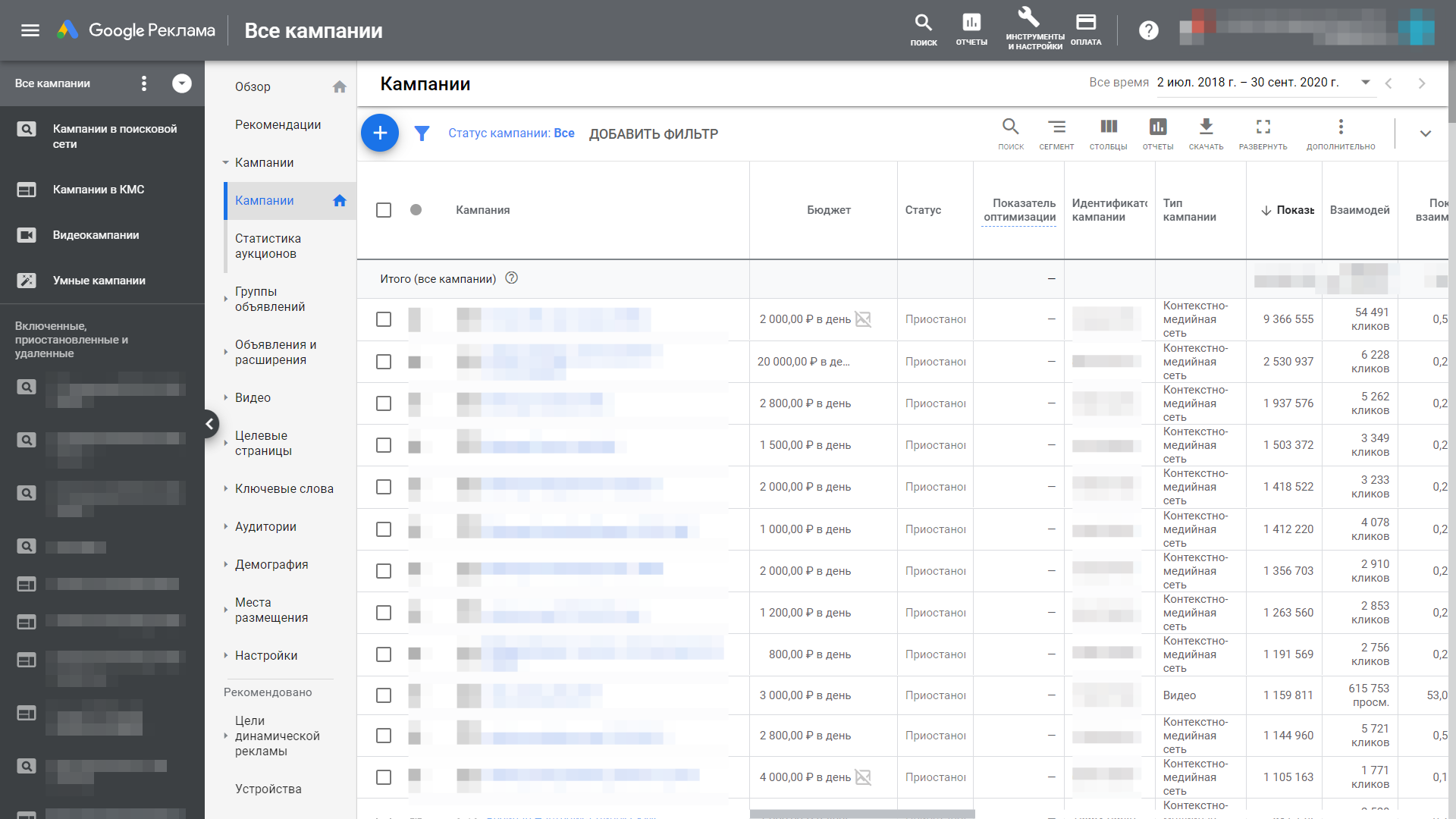
Базовые настройки кампании
Геотаргетинг
Начнем с геотаргетинга — это выбор местоположений, где мы планируем показывать рекламу.
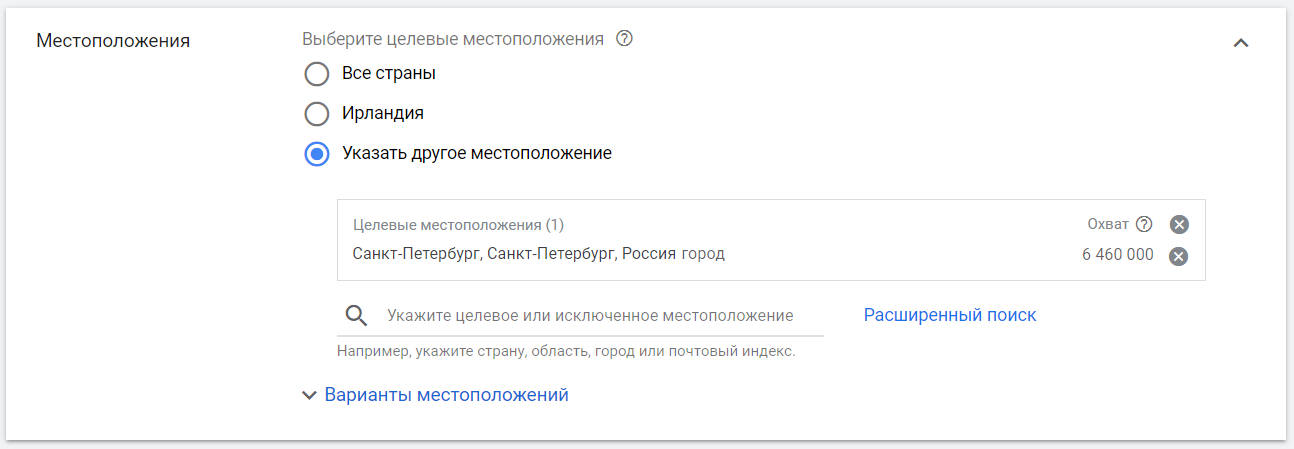
Я указал в качестве целевого местоположения город Санкт-Петербург, предполагая, что мои рекламные объявления будут показаны тем, кто там находится. Это не совсем так.
Google скрыл некоторые уточняющие настройки в интерфейсе. Например, если раскрыть «Варианты местоположений», можно заметить, что объявления на самом деле будут показаны не только людям из целевых местоположений, но и тем, кто этими местоположениями интересуется. В моем случае это означает, что рекламу может увидеть человек из Москвы, который добавит в поисковом запросе слово «Петербург».
Поэтому если хотите таргетироваться только на тех, кто находится в Питере или регулярно в нем бывает, выбирайте второй вариант.
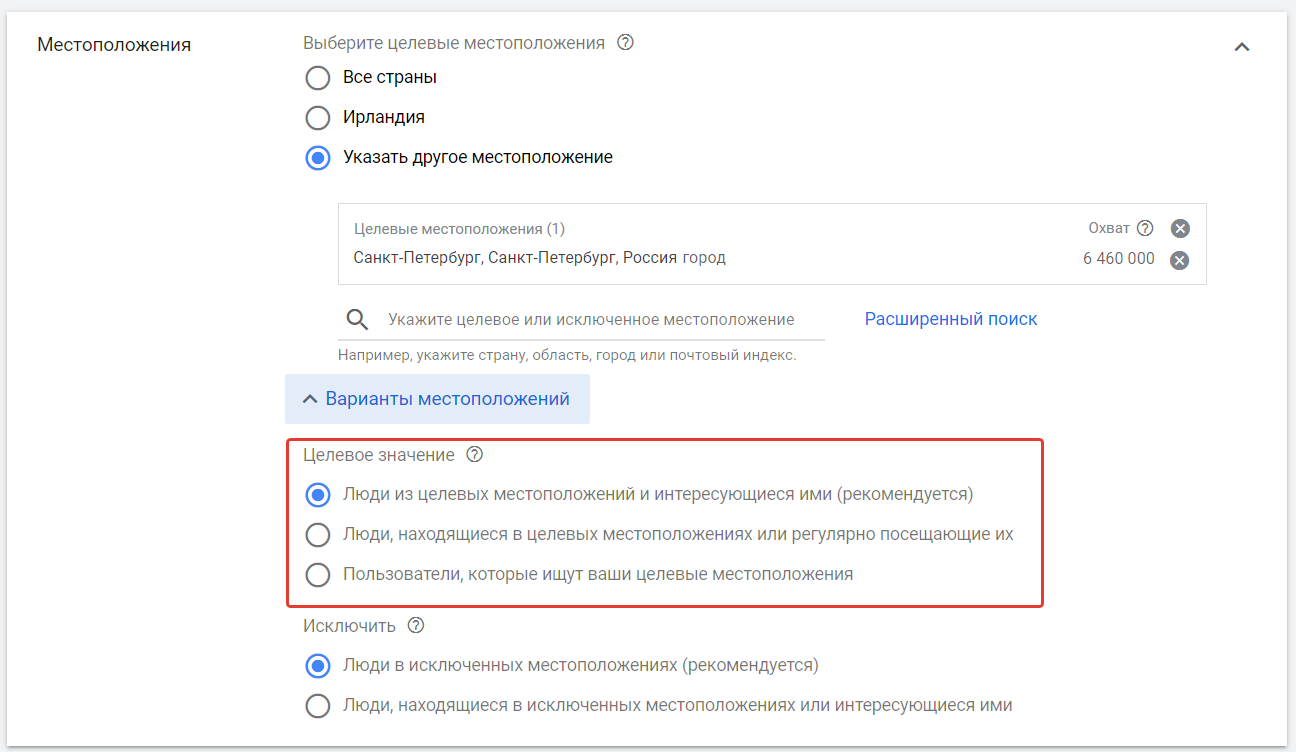
Рекламную кампанию для Google Ads можно создать через сервис eLama. Кстати, настройка геотаргетинга в инструменте явно указана на одном из первых шагов, так что вы ее точно не пропустите.
Стратегии управления ставками
Продолжаем настройку и переходим к выбору стратегии управления ставками. Какую из них выбрать для старта? Поговорим об этом подробнее.
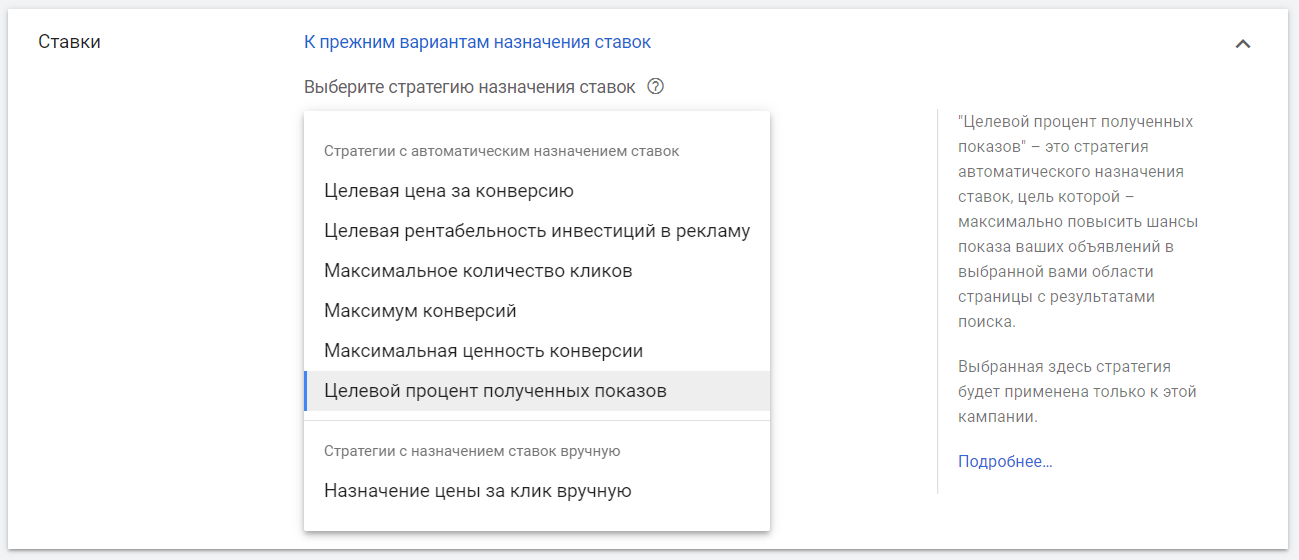
Стратегии делятся на три типа:
- ручная,
- полуавтоматическая,
- автоматическая.
Назначение цены за клик вручную позволяет детально управлять ставками даже на уровне ключевых фраз, но требует большого внимания к рекламной кампании.
Упростить и автоматизировать процесс поможет бид-менеджер eLama — инструмент, который за вас проверяет ставки в Google Ads и меняет их, чтобы удержать объявления на выбранных позициях.
Настройка Google Ads (Adwords) | Настройка Гугл рекламы для новичков
Полуавтоматическая стратегия — это оптимизатор цены за конверсию для ручной стратегии. Рекламодатель самостоятельно назначает ставки, а алгоритм их автоматически повышает или понижает, исходя из прогноза эффективности каждого аукциона.
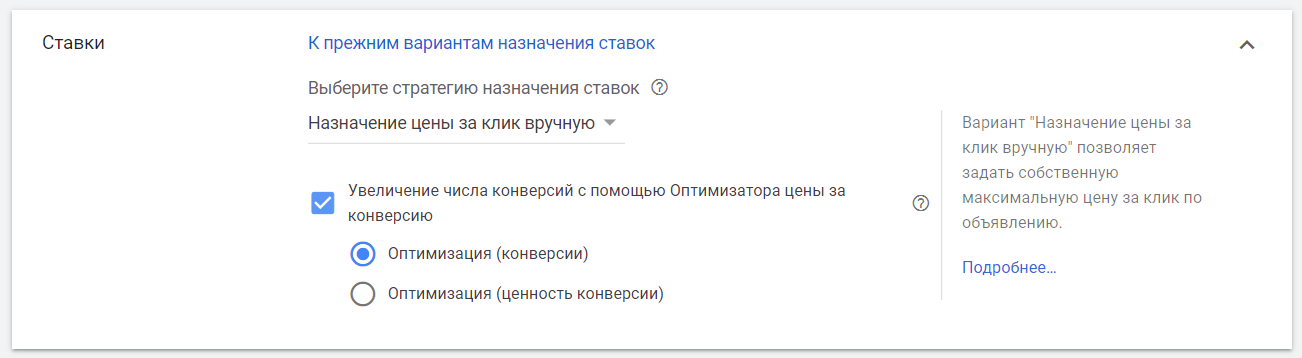
Автоматические стратегии работают на искусственном интеллекте. Алгоритм управляет ставками в соответствии с заданными вами условиями и ограничениями.
Большинство рекламодателей запускают кампании с целью привлечения конверсий — лидов и продаж. И казалось бы, в этом случае стоит выбирать автостратегии, основанные именно на конверсиях.
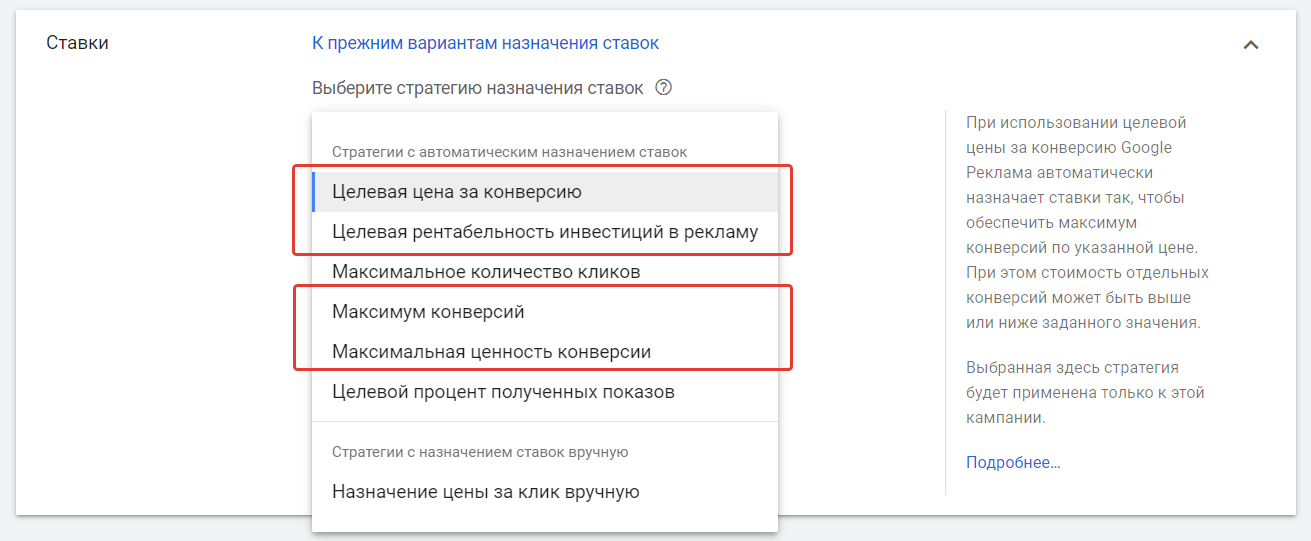
Но автостратегии могут быть неэффективными на старте, потому что алгоритмам нужно время на обучение, а для самого обучения — достаточное количество собранных данных.
Если это ваша первая поисковая кампания, я рекомендую начать с ручного управления ставками и бид-менеджера или стратегии «Целевой процент полученных показов». Это поможет вам попадать в верхний блок рекламной выдачи не дороже, чем заданный предел ставки.
В инструменте eLama выбор стратегии происходит на одном из последних шагов: когда вы уже точно определились со структурой кампании, добавили таргетинги и объявления.
Выбор конверсий для оптимизации рекламы и ротация объявлений
Сразу после выбора стратегии Google Ads «прячет» две очень важные настройки: выбор конверсий для оптимизации рекламы и ротацию объявлений:
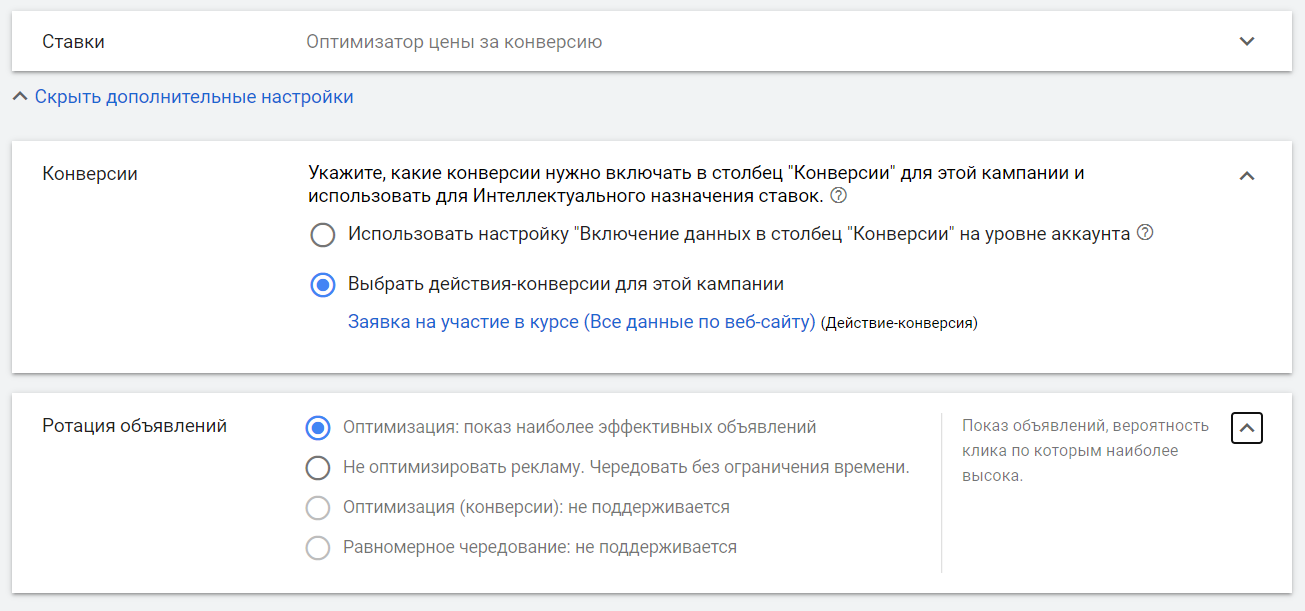
По умолчанию система будет оптимизировать вашу рекламу по всем целям, которые включены в столбец «Конверсии» (туда включаются вообще все цели рекламного аккаунта). Это может привести к тому, что алгоритм будет ориентироваться не на важные макроконверсии (заказ, заявку, страницу благодарности), а на микроконверсии, по которым обычно больше данных и которые проще привести (клик, количество страниц за сеанс, продолжительность просмотра сайта). Поэтому для каждой кампании стоит выбирать уникальный набор конверсий для оптимизации. Я выбрал действие-конверсию «Заявка на участие в курсе».
Ротация влияет на то, как будут распределяться показы между объявлениями вашей кампании. Если оставить включенную по умолчанию оптимизацию, то Google определит объявление, которое получает больше всего кликов, и начнет отдавать ему приоритет в показах. Являются ли клики вашей целью? Наверное, нет. Скорее всего, вы запускаете рекламу ради конверсий и продаж.
Часто бывает так, что объявление, по которому кликают реже, оказывается более конверсионным. Поэтому я рекомендую добавить несколько вариантов объявлений в группу, накопить статистику и проанализировать их эффективность самостоятельно. А в настройке ротации выбрать второй пункт. Если же вы не планируете анализировать рекламу, не меняйте эту настройку.
Создание групп объявлений
Следующий шаг — создание группы объявлений. Для начала рекламодателю нужно указать ключевые слова, по которым его объявления могут находить пользователи (целевая аудитория).
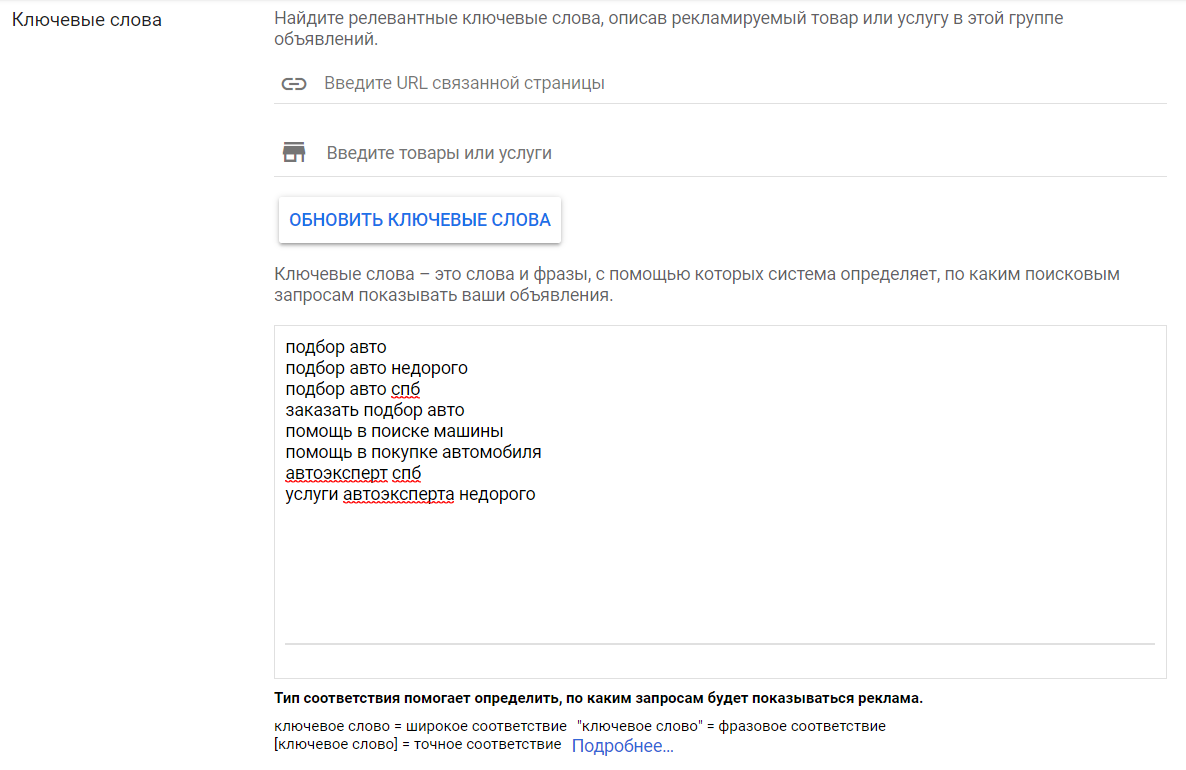
В примере выше я добавил несколько ключевых фраз для продвижения услуги по подбору автомобилей на заказ. Неопытный рекламодатель добавит все фразы в одну группу и создаст для них одно-два общих объявления. Опытный — распределит фразы в разные группы по характеристикам. Это называется группировкой или кластеризацией.
В каждой группе должны быть ключевики, которые имеют повторяющиеся слова и ведут на одну и ту же посадочную страницу. В этом случае для каждого набора фраз получится создать несколько максимально релевантных объявлений. Релевантность напрямую влияет на цену клика. Когда фраз немного, группировку легко сделать вручную. Если же их сотни или тысячи, могут пригодиться дополнительные инструменты или формулы и скрипты Excel.
Кроме того, не рекомендую добавлять фразы в широком типе соответствия, то есть без спецсимволов или так, как показано на изображении выше.
Дело в том, что по широкому соответствию в Google Ads система ориентируется лишь на выбранную вами тематику, а не на саму фразу. Таким образом, если я добавлю ключевую фразу «подбор авто», Google может показать мое объявление по запросам «машина» или «купить автобус». Такие запросы не будут для меня целевыми. Если пользователь кликнет на объявление, я потрачу средства впустую, а если клика не будет — в рекламной кампании ухудшится показатель кликабельности CTR, который напрямую влияет на фактическую цену клика (выше CTR — ниже цена клика).
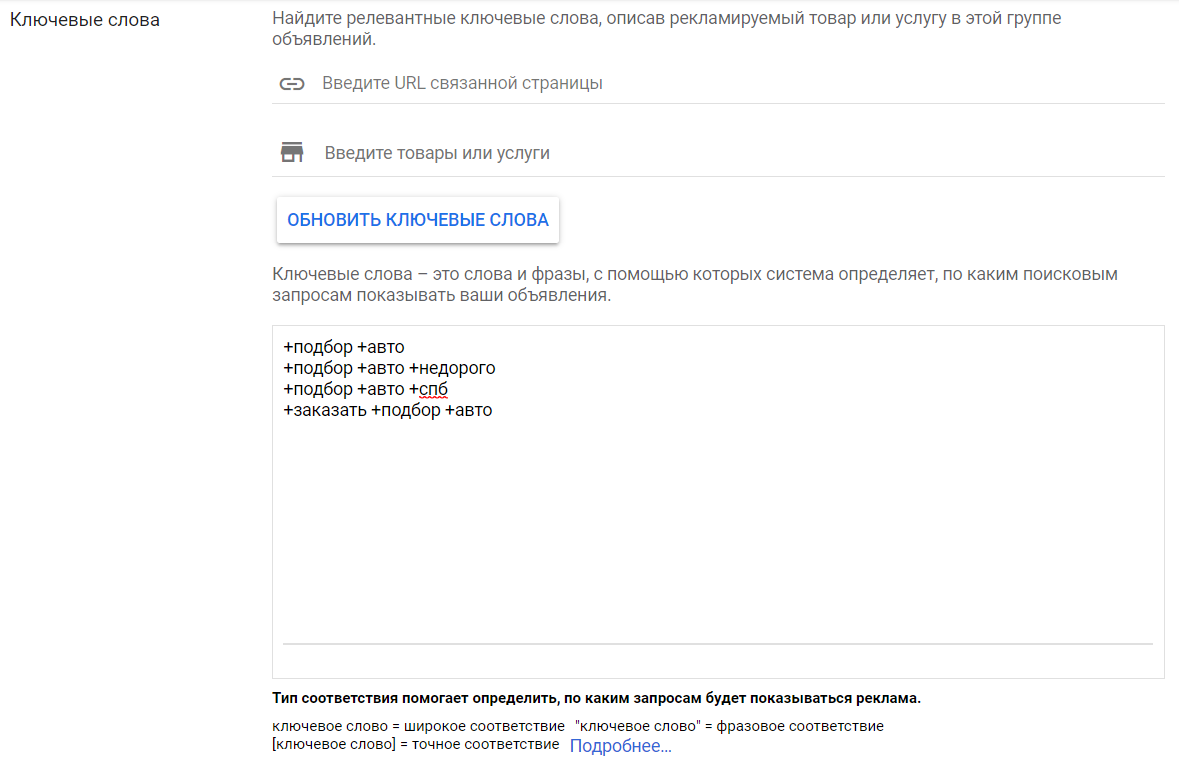
Поэтому в первой группе моей поисковой кампании будет лишь часть тех ключевиков, что я добавил изначально. Также я использую модификатор широкого соответствия, добавив «плюс» к каждому слову в ключевиках, — так я уточню запросы, по которым должны идти показы объявлений. Согласитесь, это не очень очевидно из настроек и подсказок в интерфейсе.
В eLama типы соответствия ключевых фраз можно менять в один клик. По умолчанию стоит модификатор широкого соответствия, чтобы предотвратить показы нецелевой аудитории. А сложный процесс группировки ключевиков происходит в автоматическом режиме за несколько секунд.
Создание объявлений
На следующем шаге нужно создать рекламные объявления. Google рекомендует добавлять в каждую группу два развернутых текстовых объявления и одно адаптивное.
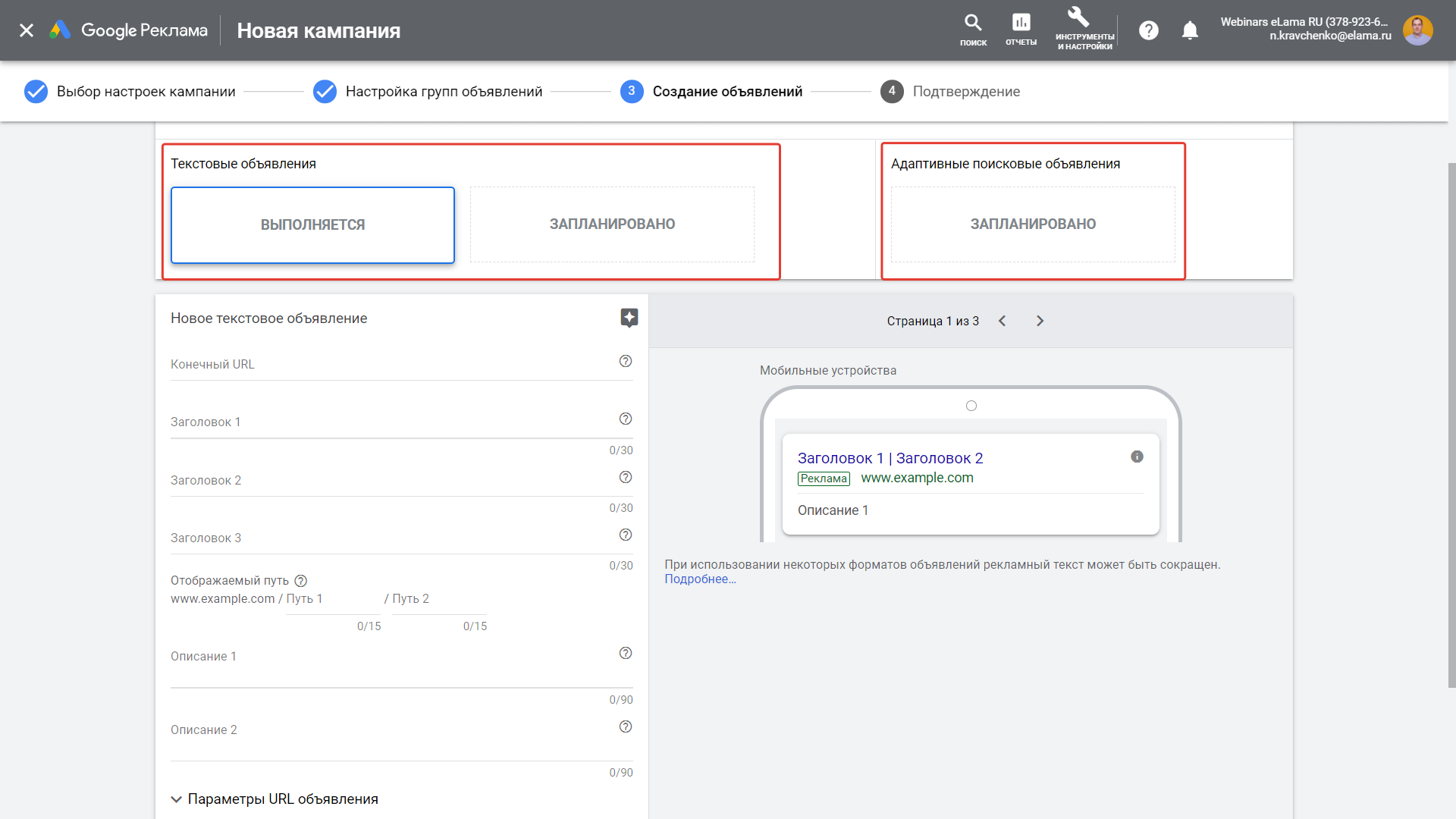
У развернутых текстовых объявлений по три заголовка и два описания, которые строго закреплены на своих позициях. Третий заголовок и второе описание не всегда показываются, поэтому не стоит добавлять в них самую важную информацию. Но вы можете быть уверены, что если они все-таки будут отображаться, пользователь увидит именно то сочетание заголовков и описаний, которые вы задали.
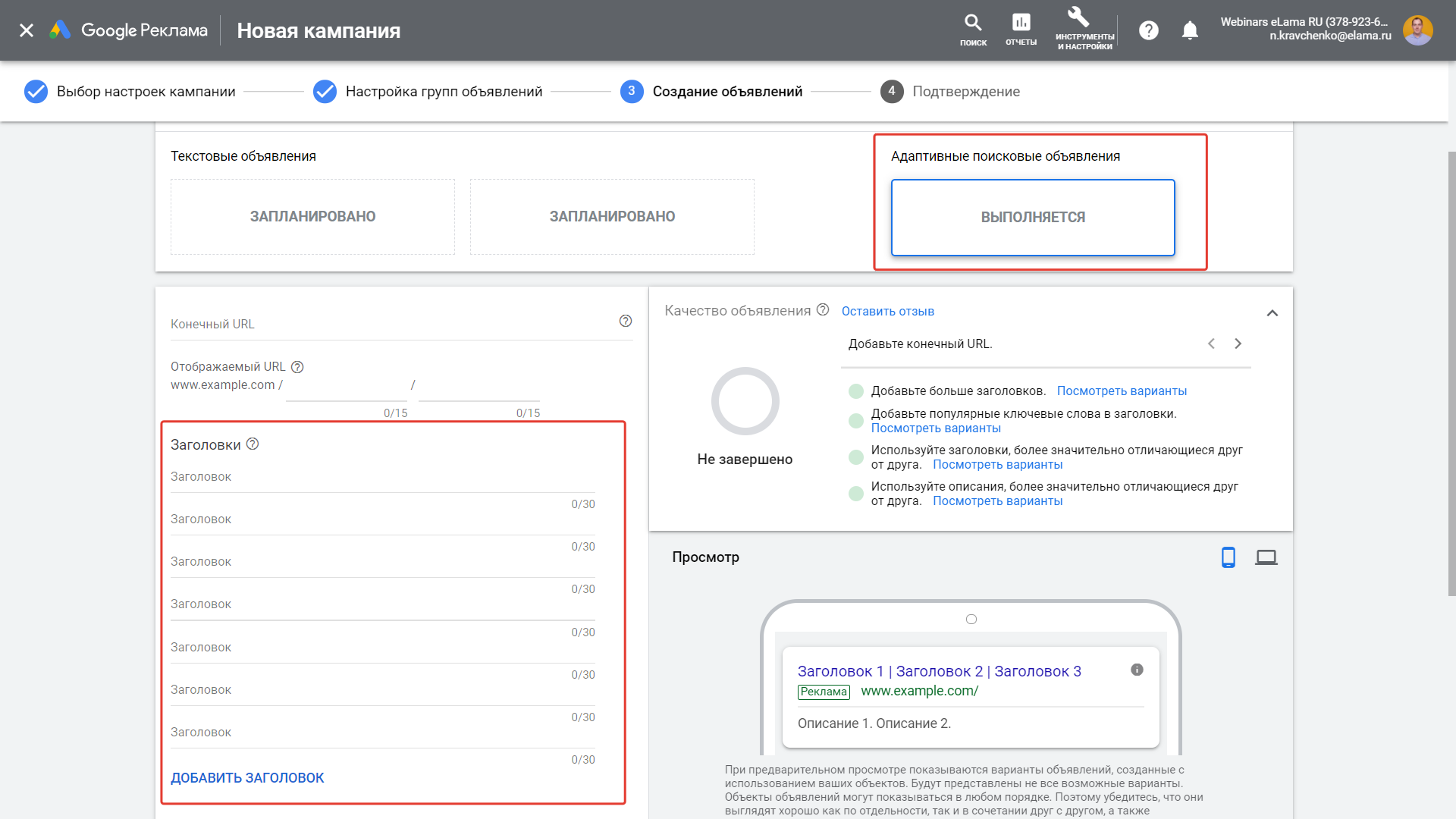
В адаптивном объявлении предлагается указать до 15 вариантов заголовков и до 4 описаний. Алгоритм автоматически формирует различные комбинации из предложенных вами вариантов под каждый аукцион, чтобы улучшить их кликабельность.
У рекламодателя есть возможность закрепить некоторые заголовки и описания на нужных позициях. Google не рекомендует этого делать, а я советую вот что: объявление должно начинаться с фразы, похожей на запрос пользователя (первый заголовок), и продолжаться ценностным предложением (второй заголовок). Чтобы закрепить заголовки и описания на выбранных позициях, нажмите на «канцелярскую кнопку», как показано ниже.
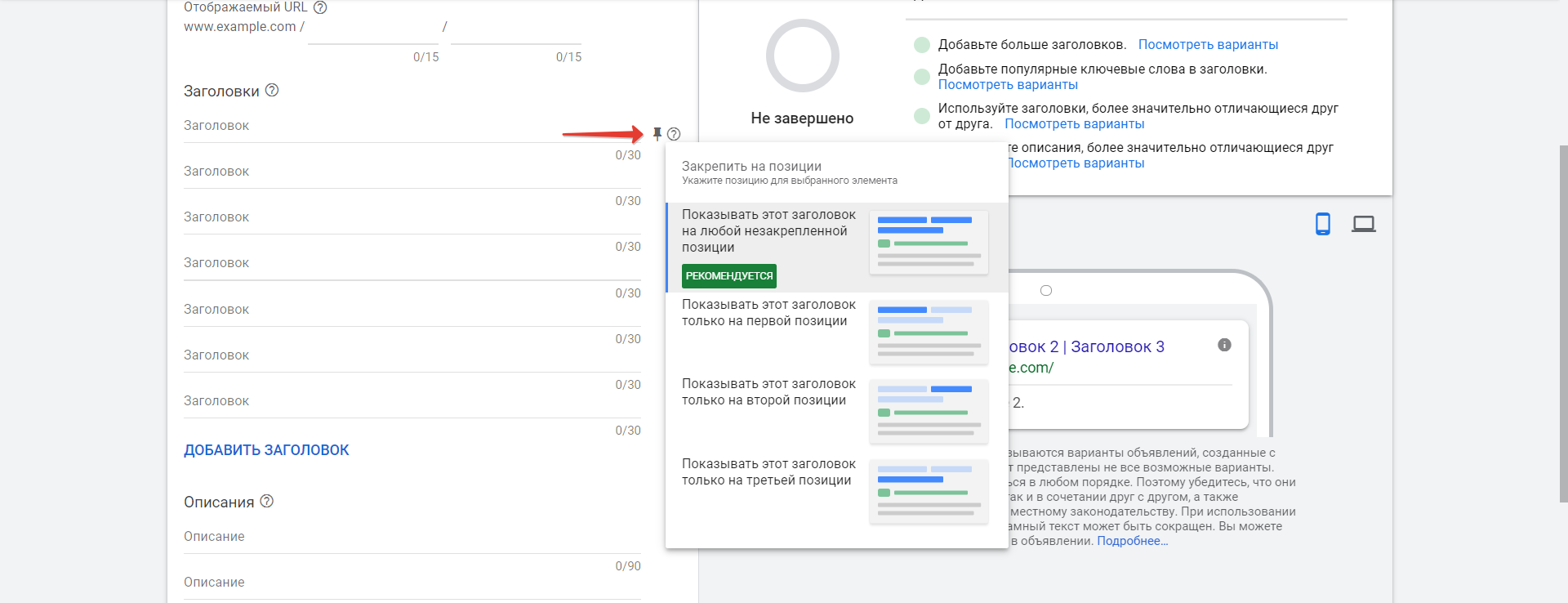
Итог: два текстовых объявления и одно адаптивное — и так в каждой группе. Таким образом, создание рекламной кампании может занять очень много времени. Ускорить процесс помогут Excel и Редактор Google Ads, но для работы с ними нужны навыки.
С помощью eLama вы можете сгенерировать адаптивные объявления по шаблону за пару минут. А развернутые текстовые будут добавлены в группы автоматически.
Другие важные настройки
Кажется, мы разобрали весь процесс создания поисковой кампании, но есть еще несколько важных нюансов.
Минус-слова
Первый из них — это минус-слова. Они помогают исключить показы объявлений по нецелевым запросам пользователей. Настройка минус-слов находится на третьем уровне вложенности в интерфейсе Google Ads: «Кампания» — «Ключевые слова» — «Минус-слова».
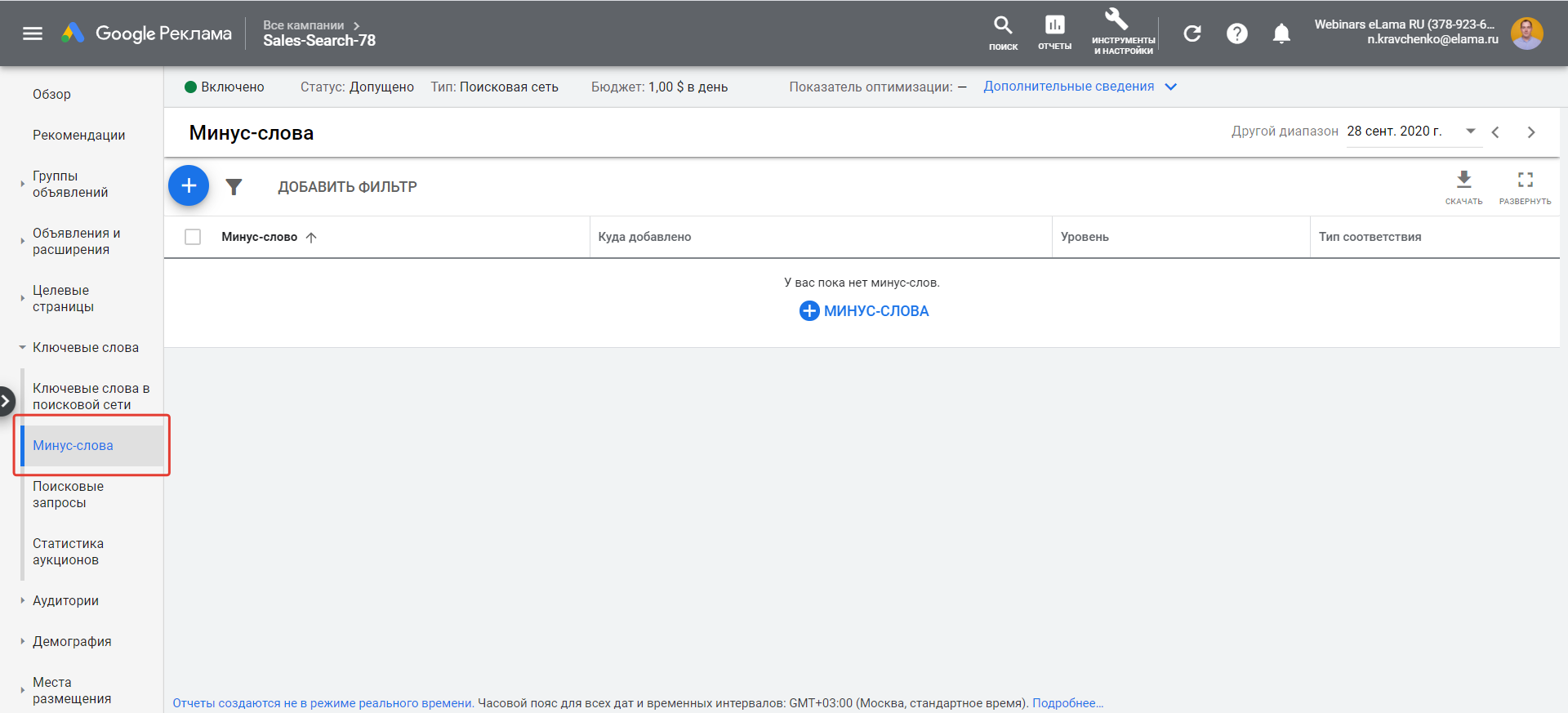
Новичок в рекламе, скорее всего, их не заметит и не добавит. Даже рекламодатели с опытом иногда забывают про эту важную настройку. Результатом может быть нецелевой расход рекламного бюджета на запросы, которые не связаны с деятельностью компании.
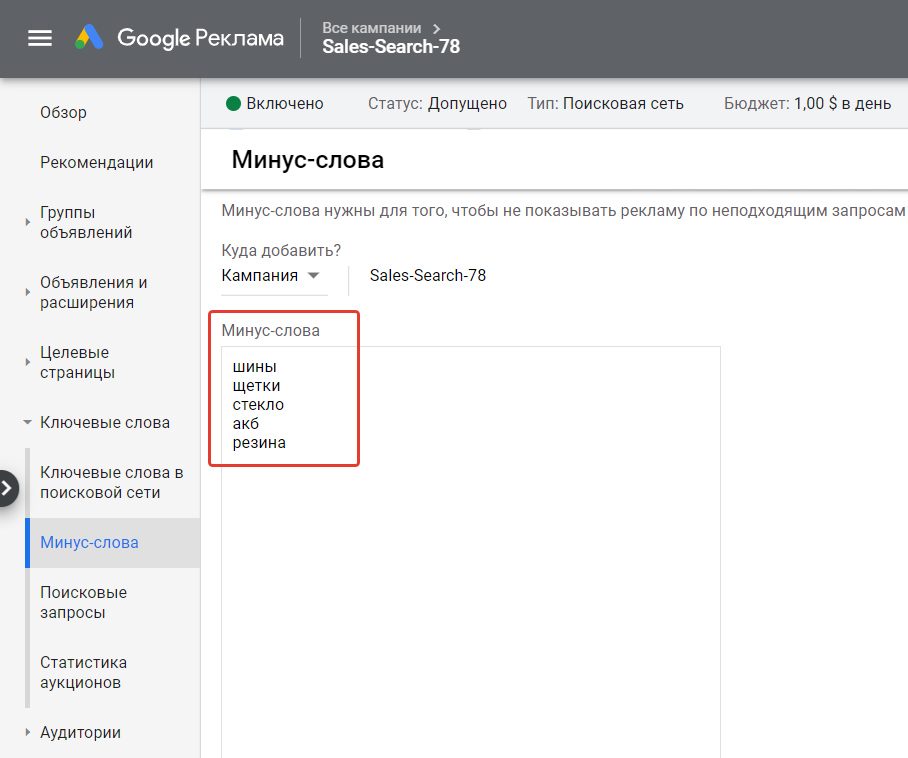
Например, запрос «подбор щеток для авто» является вложенным для ключевой фразы «подбор авто». Следовательно, слово «щеток» нужно добавить в минус-слова, а заодно еще целый список других нерелевантных слов. Их может быть сотни и тысячи.
Про минус-слова точно нельзя забывать. Поэтому в инструменте создания кампании в eLama эта настройка находится на одном из первых шагов.
Расширения
Второй нюанс — расширения, которые позволяют сделать объявления более информативными и повысить их кликабельность. Интерфейс Google Ads предлагал нам создать их на этапе базовых настроек рекламной кампании:

Но как мне кажется, добавлять расширения лучше уже после структурирования кампании и создания объявлений. На этом этапе понятнее, какую информацию добавить в уточнения или дополнительные ссылки.
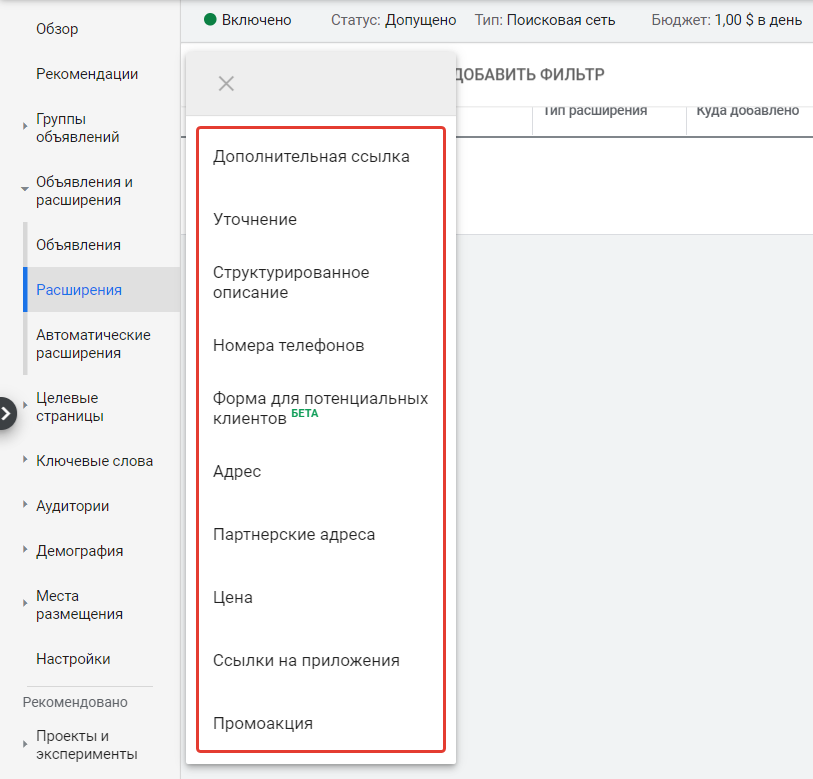
Добавляйте разные расширения. Базовые из них — дополнительные ссылки и уточнения.
Дополнительные ссылки и уточнения можно задать с помощью шаблона в eLama на этапе генерации объявлений. Это быстро и просто, а главное, вы точно не забудете добавить важные расширения.
Как быстро создавать эффективную рекламу
Страх новичков допустить ошибку, не заметить важную настройку, включить не ту галочку и слить бюджет не так иллюзорен, как могло показаться изначально. Но он не должен останавливать от использования тех широких возможностей, которые предоставляет рекламная платформа Google.
Клиентами eLama являются в том числе и начинающие рекламодатели, собственники бизнеса и маркетологи, которым необходимо создавать рекламные кампании самостоятельно. Избежать ошибок и настроить эффективную поисковую кампанию для Google Ads можно прямо в интерфейсе сервиса.

Алгоритм пошаговый и понятный.
Для начала нужно задать геотаргетинг. Напротив целевого таргетинга — выбор опции включения аудитории (то, что в Google скрыто в дополнительных настройках).
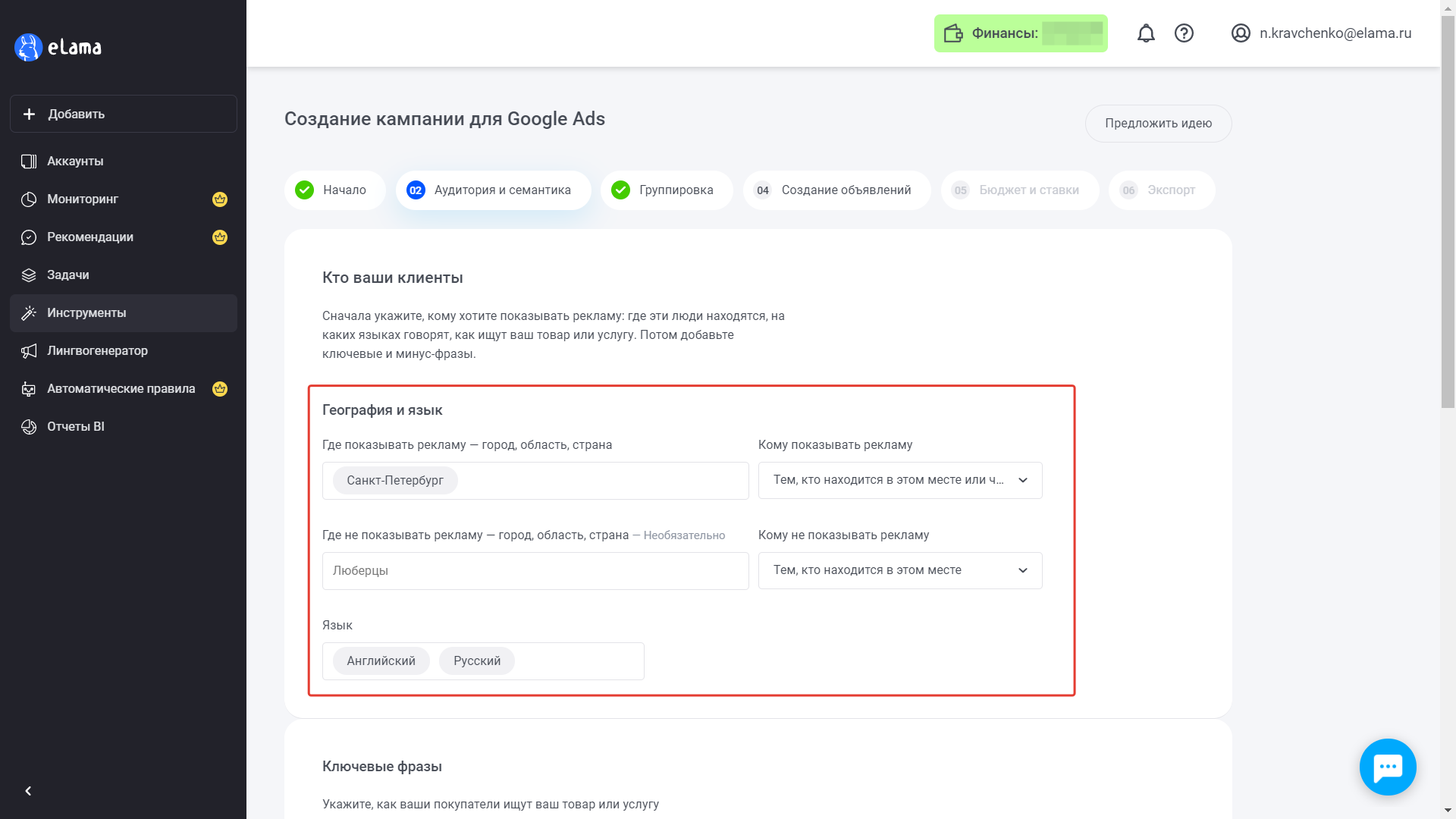
Теперь добавим список ключевых фраз. После быстрой обработки инструмент покажет среднюю стоимость клика по фразе, прогноз показов и автоматически подставит модификатор широкого соответствия, чтобы вы не тратили бюджет на нецелевые клики. Тип соответствия можно изменить.
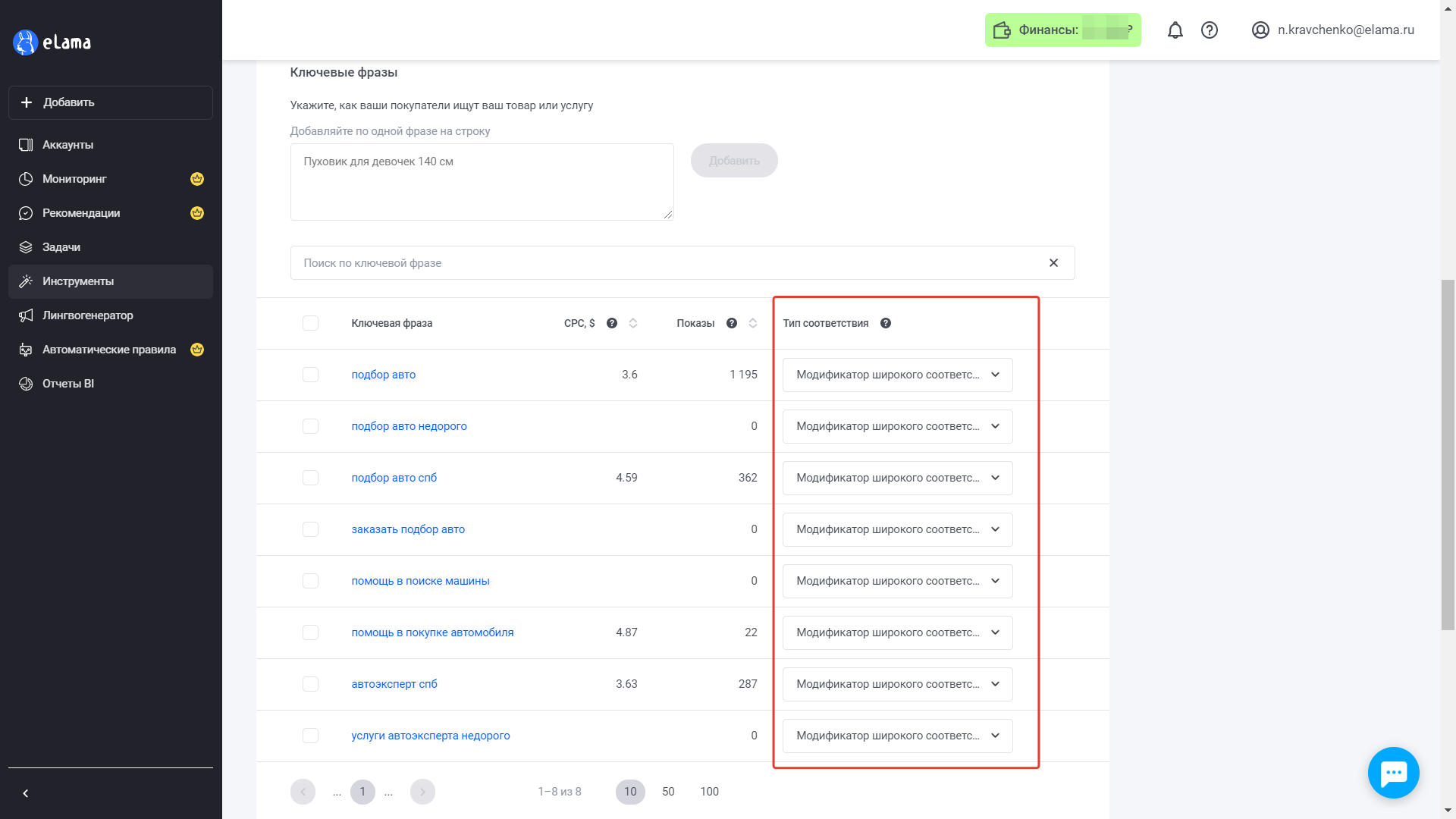
Ниже — добавление минус-слов. Эта настройка действительно должна быть сразу после добавления ключевиков, так вы про них точно не забудете.
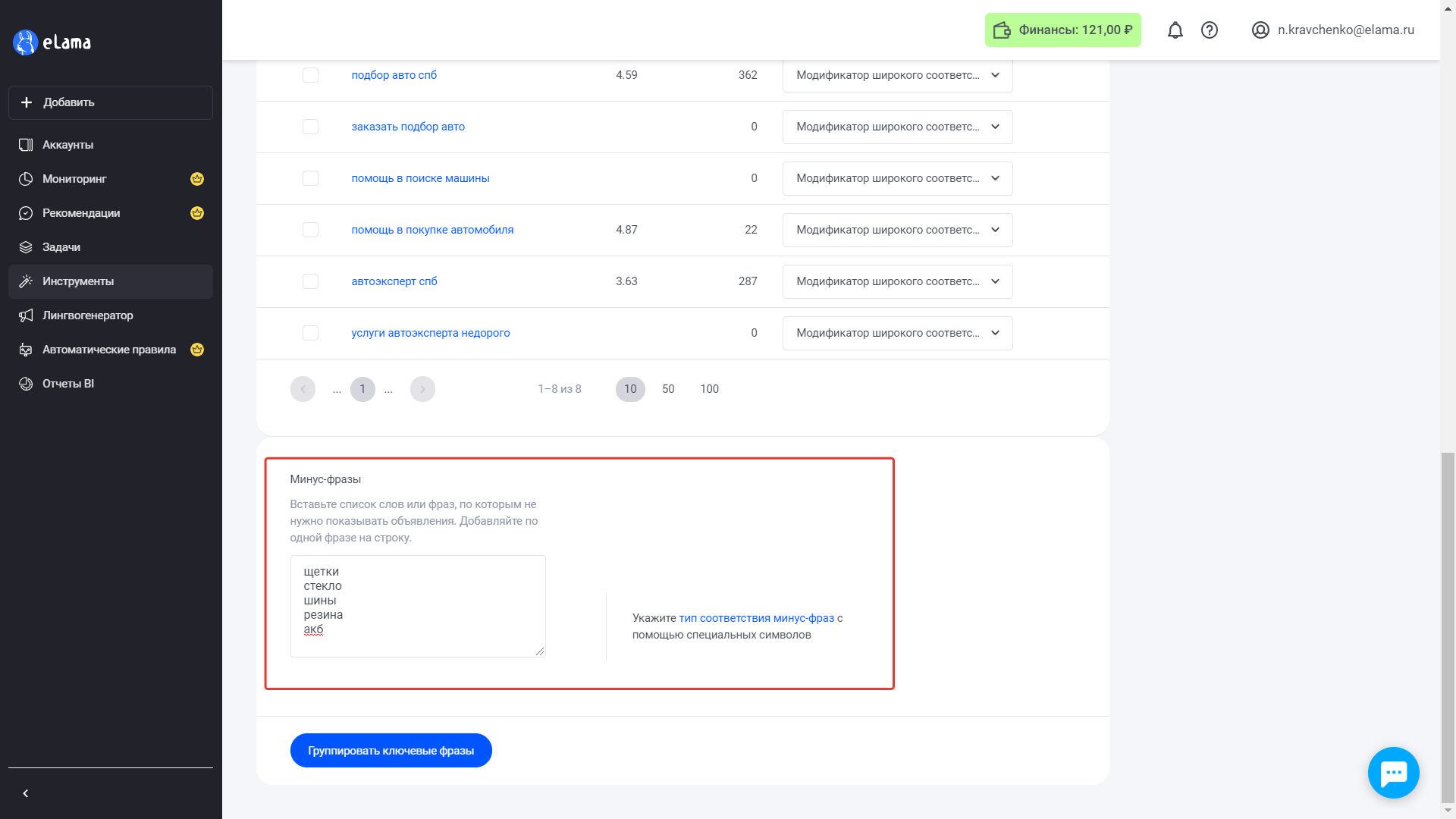
Переходим к группировке. В сервисе предусмотрена автоматическая группировка (кластеризация) фраз в пару кликов. Нажимаем на кнопку «Сгруппировать автоматически».
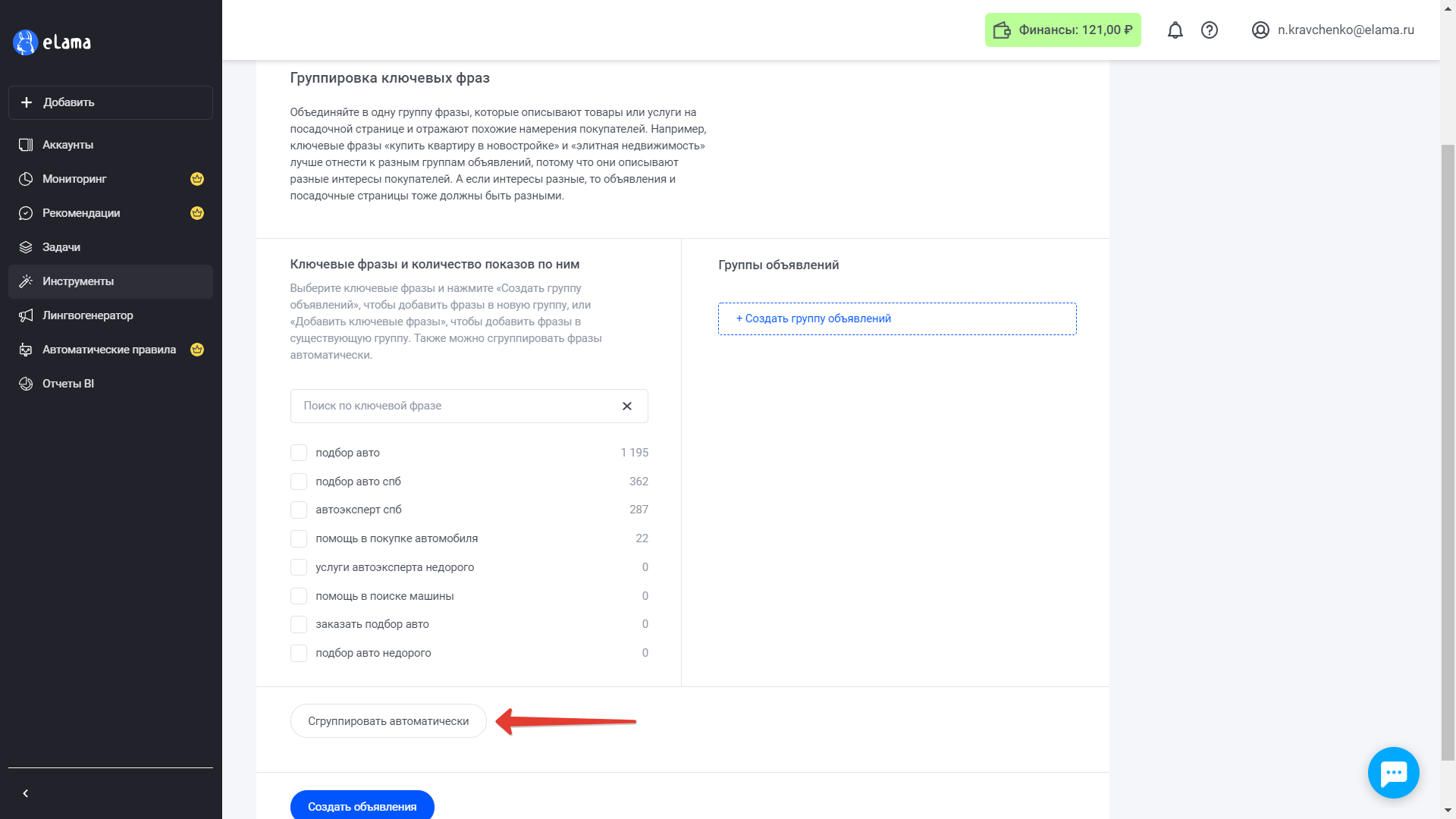
Выбираем количество одинаковых слов во фразах и группируем:
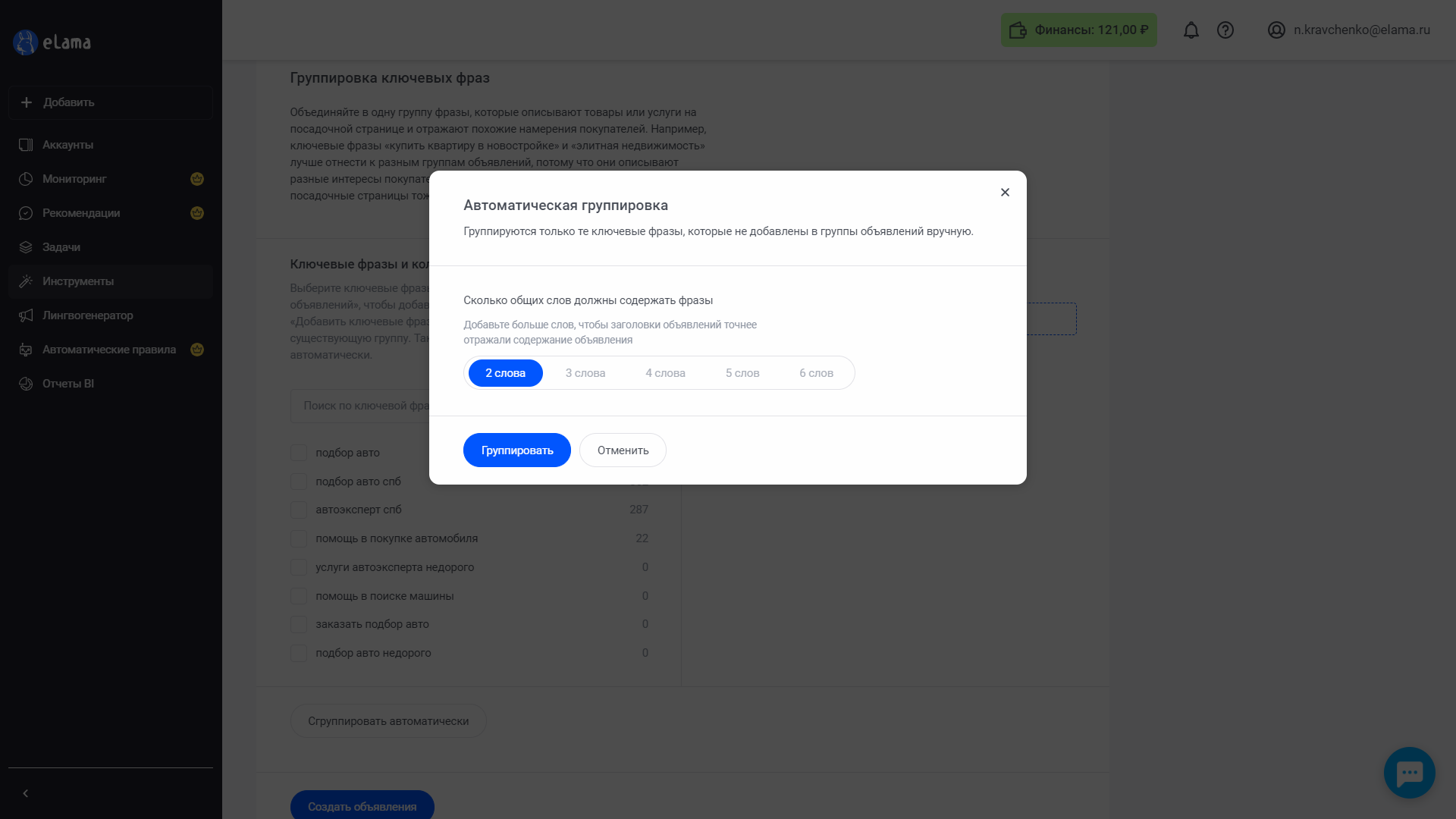
Далее происходит магия: фразы распределяются в группы, группам назначаются корректные названия. Теперь можно создавать релевантные объявления в группах, а значит, цена клика не будет завышена.

Переходим к созданию объявлений. Для ускорения процесса заполните шаблон: варианты заголовков, описаний и расширений для адаптивных объявлений. Все элементы шаблона размножатся на соответствующие элементы в объявлениях созданных групп.
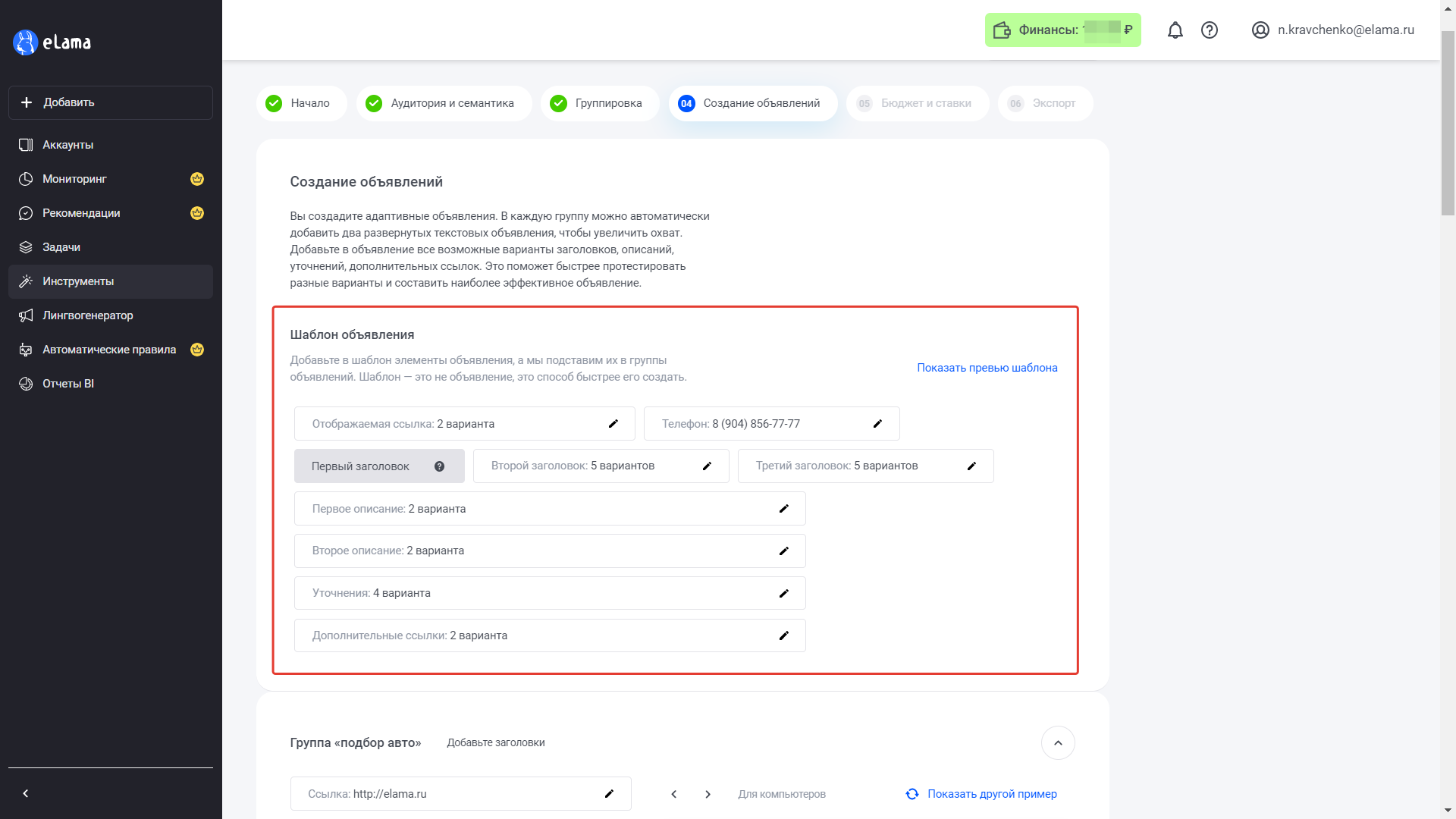
Вам останется лишь придумать уникальные релевантные первые заголовки и указать адреса посадочных страниц, на которые должны переходить пользователи после клика. Таким образом, создание всех адаптивных объявлений для кампании занимает всего несколько минут.
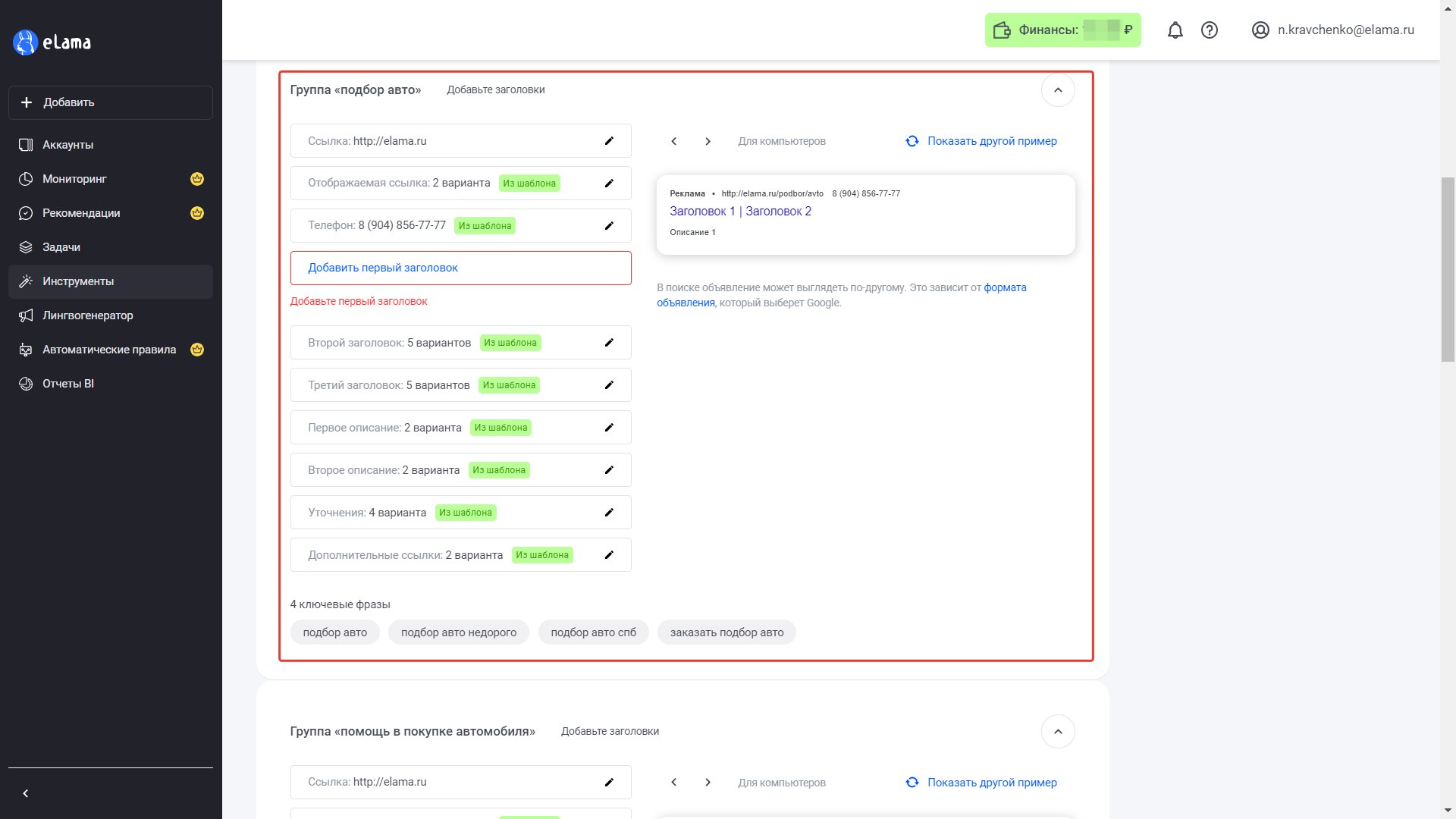
На предпоследнем шаге указываем бюджет и назначаем конверсию для оптимизации рекламы.
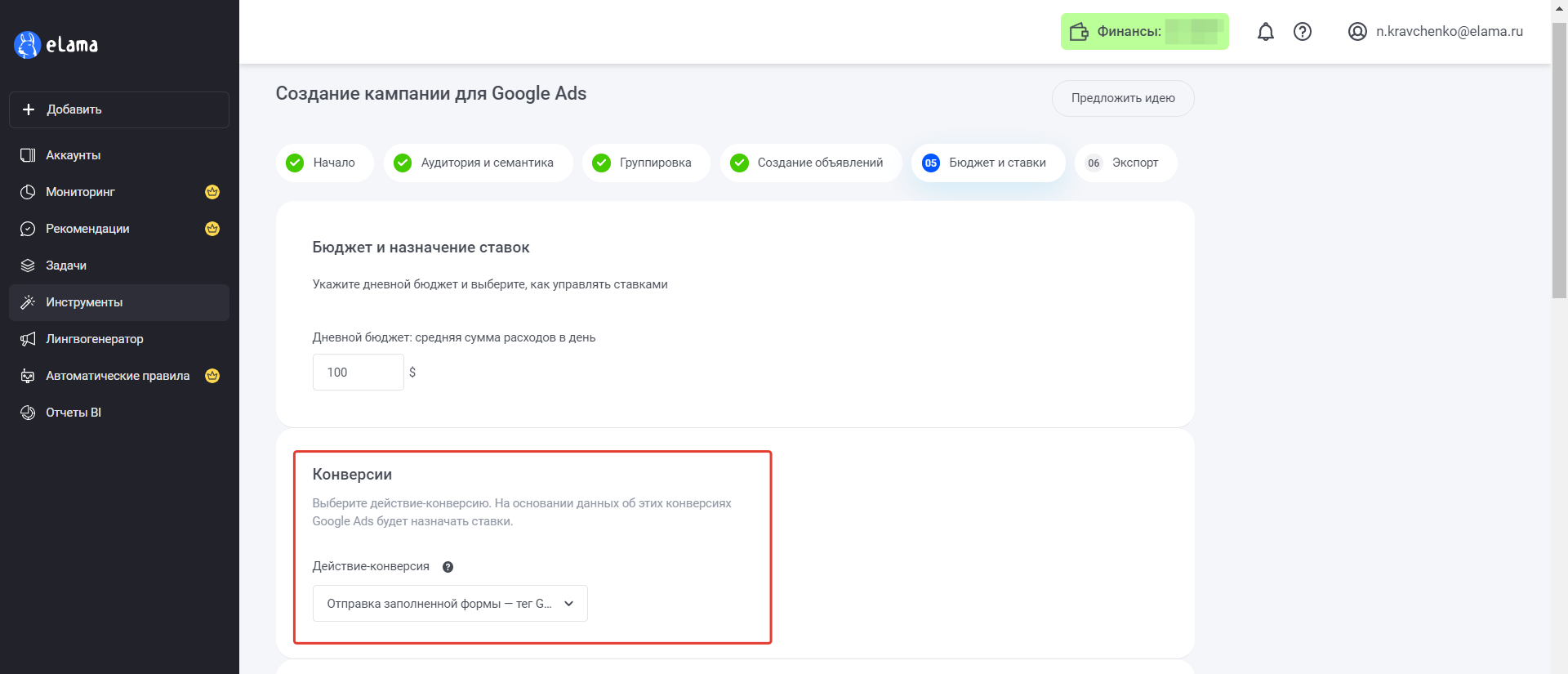
Далее выбираем стратегию. Для начала подойдет «Целевой процент полученных показов вверху первой страницы результатов поиска».
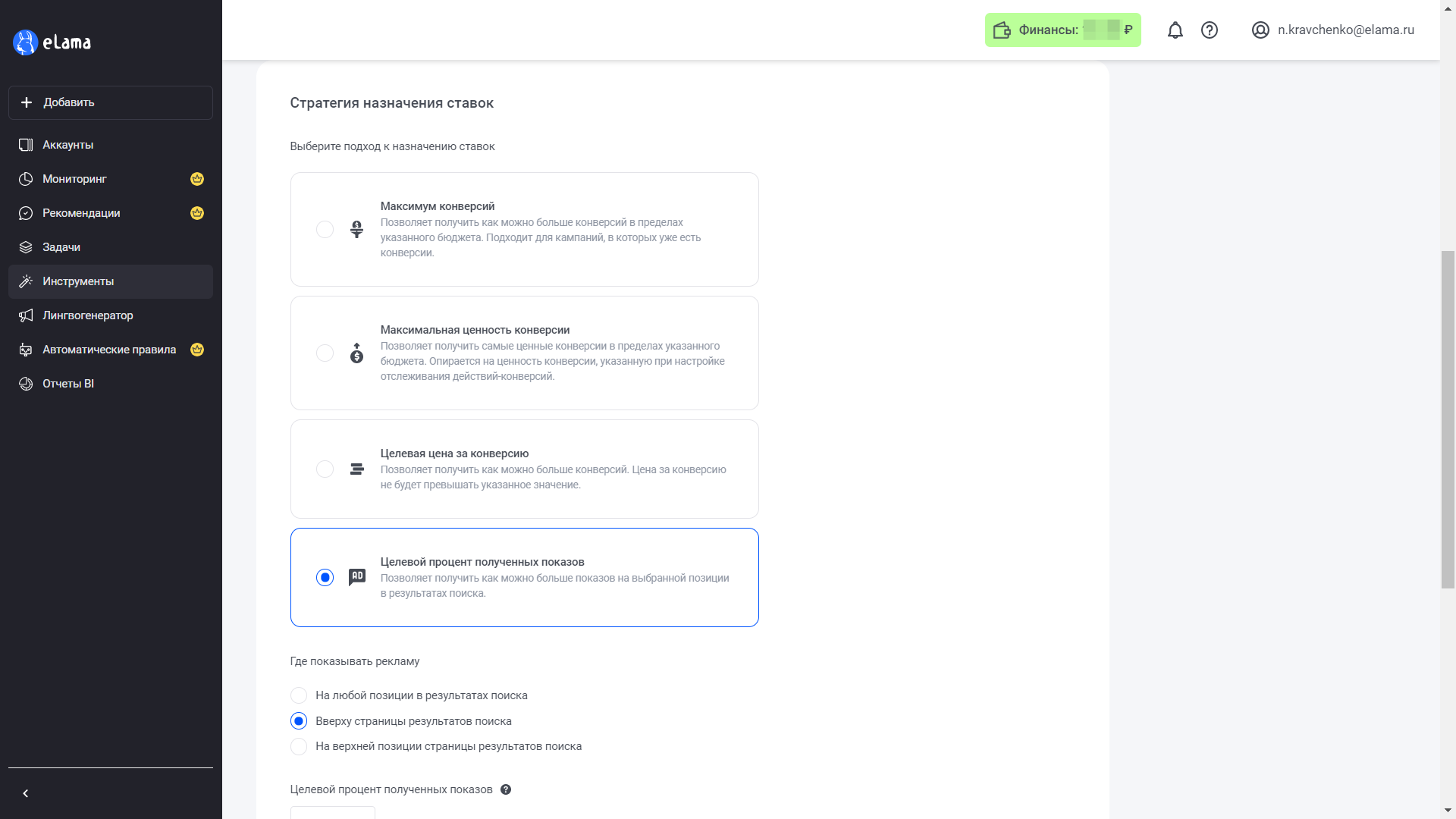
Наконец, указываем название кампании и проверяем настройки. Обратите внимание, инструмент автоматически добавит во все группы по два развернутых текстовых объявления — они будут сформированы на основе элементов адаптивных объявлений, которые вы заполняли ранее. Вам не придется тратить на это время.
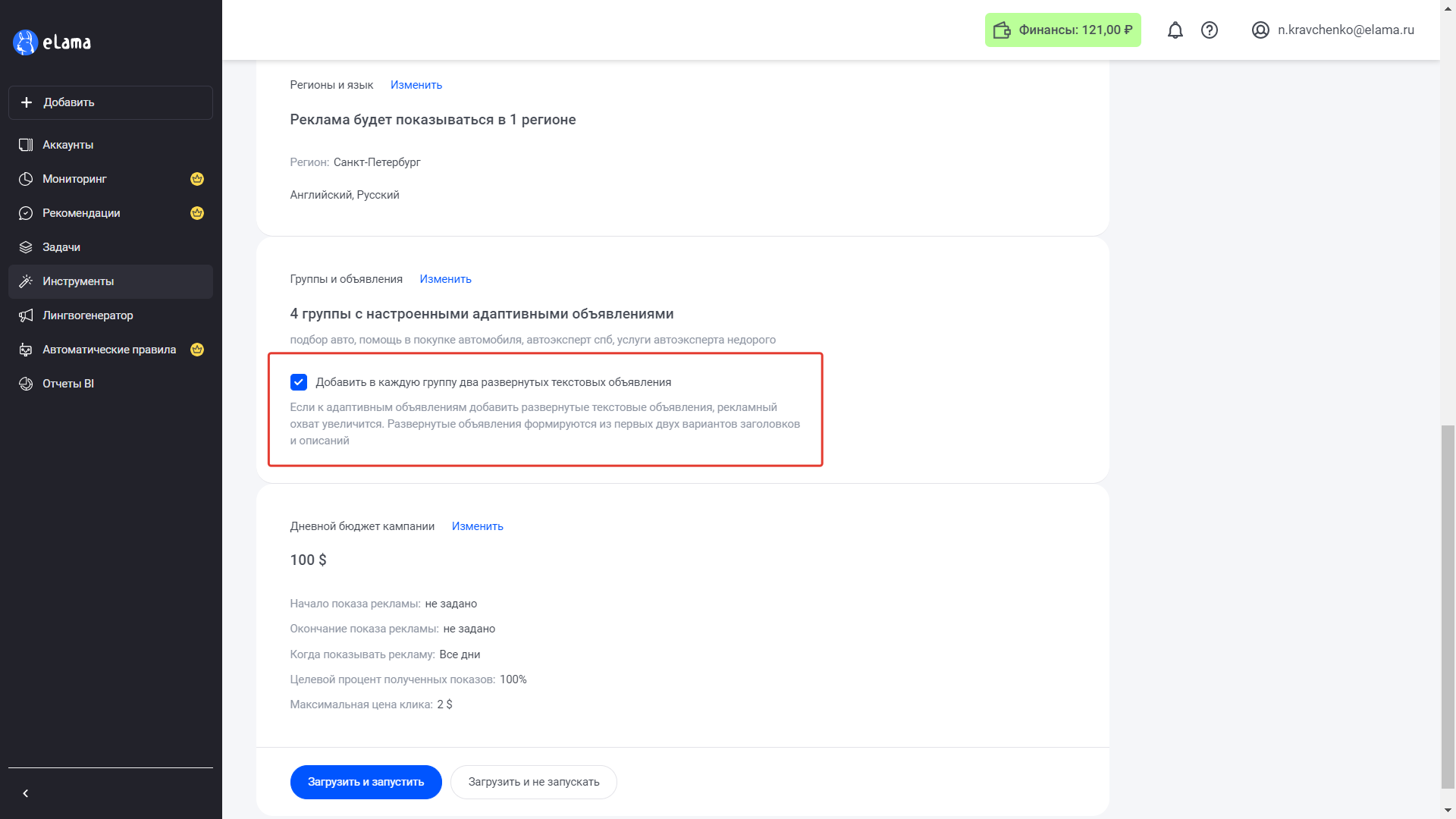
Теперь можно выгрузить рекламную кампанию, пополнить баланс и запустить показ рекламы.
Как видите, создание кампании в Google Ads может быть гораздо проще, если использовать дополнительные возможности. С eLama вы не пропустите важную скрытую настройку, а группировка фраз и генерация объявлений займет намного меньше времени.
В заключение
Во многих проектах, с которыми я работаю, Google Ads дает результаты не хуже, а зачастую даже лучше, чем Яндекс.Директ. Возможно, вы тоже найдете в поисковой рекламе Google надежный источник недорогих заявок и клиентов. Дерзайте!
Успешных рекламных кампаний!
Источник: elama.ru
Как создать кампанию в Google Ads за 6 шагов: руководство для начинающих
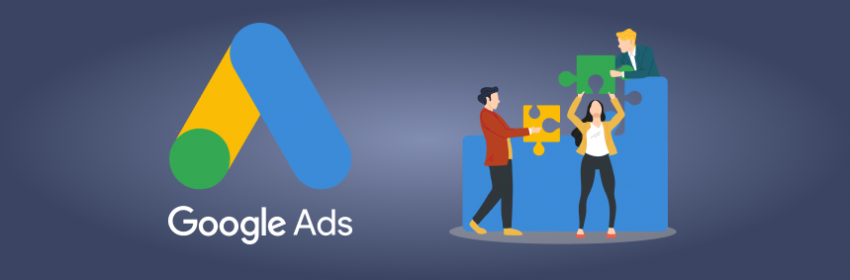
Привлечение естественного целевого трафика — задача не из легких. А привлечение по коммерческим конкурентным запросам — тем более. Особенно это касается владельцев мелкого и среднего бизнеса. Ведь непросто тягаться с огромными сайтами, которые ежедневно выкладывают по несколько обзоров и практических рекомендаций, когда на собственном предприятии работает всего несколько человек.
Но выход есть, и даже несколько вариантов. И один из самых популярных — контекстная реклама в поисковых системах. В этой статье мы рассмотрим, как настроить такую рекламу на площадке Google Ads (до 2018 года — Google AdWords), которая показывает объявления пользователям крупнейшего в мире поисковика Google.
Почему именно Google Ads
Даже при ограниченном бюджете инвестиции в контекстную рекламу станут выгодным решением. Это связано с несколькими преимуществами площадки:
- Большойохват аудитории. Объявления отображаются не только в самой популярной поисковой системе мира, которой ежесекундно задаётся 63000 запросов, но и на платформах площадки (например, Gmail). В этот список входят и другие ресурсы, включенные в контекстно-медийную систему. В общих чертах Google Ads охватывает порядка 90% пользователей Интернета.
- Вариативность таргетинга. Для некоторых владельцев сайтов не так важны цифры охвата, как направленность на потенциально заинтересованную аудиторию. Поэтому в объявлениях можно указывать конкретные ключевые запросы. По ним реклама будет показываться людям по демографическому принципу, по интересам и потребностям.
- Оплата только за посещения. Это определяет эффективность объявлений: владельцы сайта платят только за то, что люди кликают на рекламу и переходят на платформу.
- Сервис дает результаты быстрее, чем большая часть маркетинговых стратегий в Интернете. Несмотря на ценность SEO-продвижения и контент-маркетинга, работают они гораздо медленнее, чем Google Ads.
Использовать данный сервис можно на всех этапах развития ресурса. Таким образом посетители узнают о недавно созданном сайте, обращают внимание на конкретный контент, товар или акцию. Многие владельцы используют контекстную рекламу, как единственный способ привлечения потенциальных клиентов и добиваются успешного попадания в «топ» выдачи поисковиков.
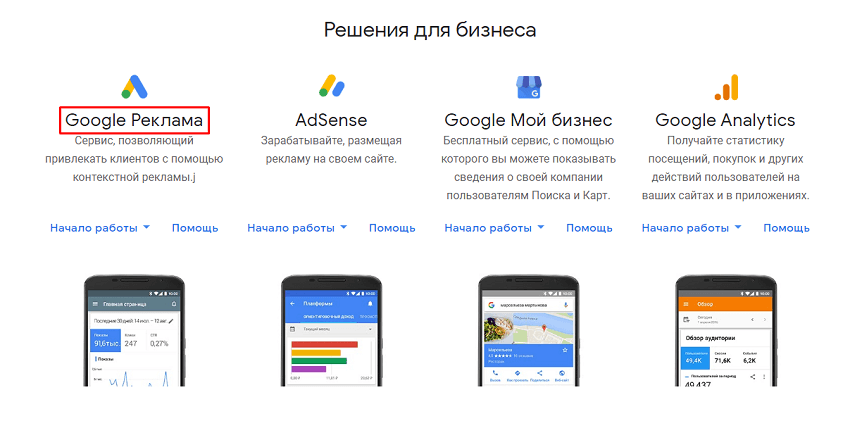
К слову, не так давно сервис обновил свой интерфейс. Если последний опыт работы с ним был до лета 2018 года, то зайдя на платформу сейчас, вы заметите существенные нововведения. Рекламная площадка Google не только сменила названия с AdWords на Ads («Google Реклама» в русской адаптации) и обновила внешний вид, но и добавила полезные нововведения функционала. В частности, появилась возможность управления ключевыми запросами, просмотра и загрузки отчетов по статистике на свой компьютер, редактирования объявления на обзорной страничке.
Шаг 1: Задание цели
Для начала входим в свой аккаунт Google, если такового нет — создаём новый. Затем регистрируем аккаунт Ads, перейдя по прямой ссылке или выбрав сервис в списке продуктов Google. Далее находим раздел «Кампании» в левой части странички и нажимаем «Плюс» в синем кружке, либо на «Новая кампания».
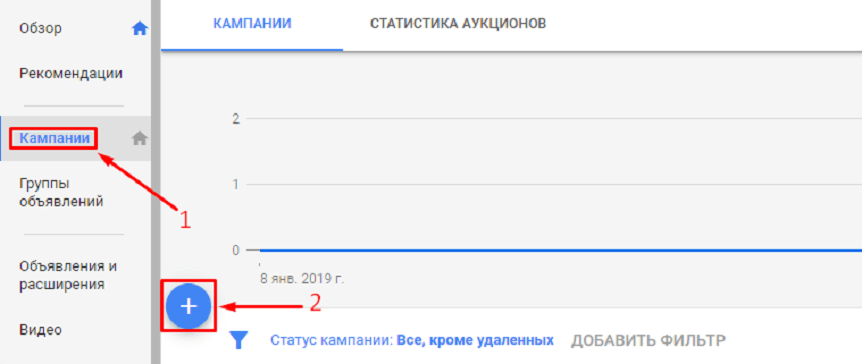
В самом начале сервис предложит выбрать одну из целей кампании, достижению которой и будут посвящены дальнейшие действия.
Цели кампаний в Google Ads
- Продажи;
- Потенциальные клиенты;
- Трафик веб-сайта;
- Интерес к бренду и товарам;
- Узнаваемость бренда и охват;
- Реклама приложения.
При выборе опирайтесь на те задачи, на решение которых направлена кампания. Любая цель включает в себя гибкие настройки. При необходимости их можно изменить в любое время.
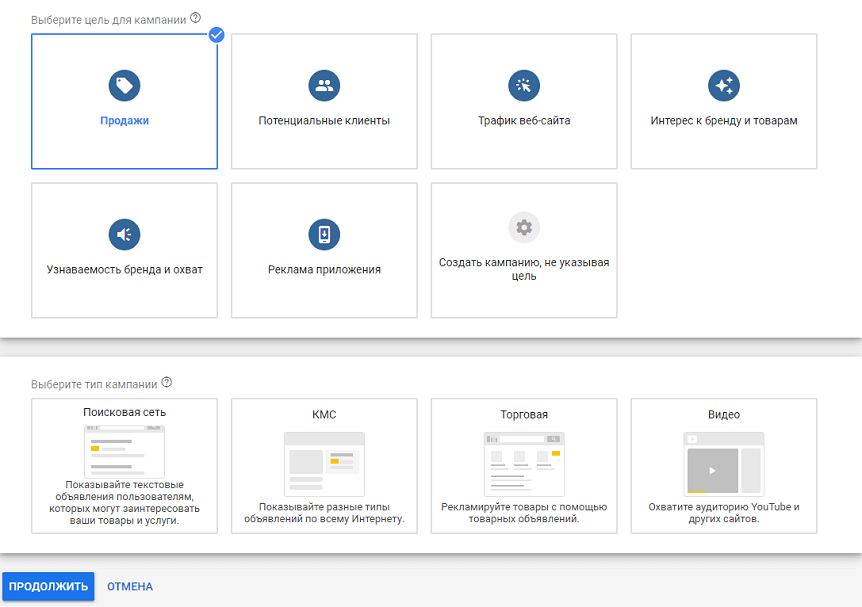
Если же желания использовать эту опцию нет, то можно нажать на «Создать кампанию, не указывая цель». Но помните, что этот инструмент необходим для того, чтобы Google смог правильно анализировать эффективность кампании и предоставлять необходимые аналитические отчеты.
Шаг 2: Выбираем тип кампании и способ достижения
Прежде чем создать рекламу в Google Ads, необходимо определиться с типом объявлений.
- Поисковая сеть. Рекламные объявления размещаются в системе Гугл, либо на площадках поисковых партнеров.
- Контекстно-медийная сеть. Объявления появляются на других веб-ресурсах Интернета.
- Торговая компания. Объявления отображаются на странице результатов поиска по запросам, связанным с определенными товарами. Обычно в результатах можно увидеть изображение продукции и информацию о ней: описание, стоимость.
- Видеокампания. Объявления всплывают на платформе Youtube.
- Кампания для приложений. Реклама размещается в мобильных приложениях.
Далее выбираем способы достижения цели из списка. Это те действия, которые по результатам кампании мы ждём от потенциальных клиентов. Они могут различаться в зависимости от типа кампании. Например, для «Продаж» выделены следующие цели:
- повысить посещаемость веб-ресурса;
- увеличить число звонков;
- увеличить посещаемость офлайн магазинов;
- повысить уровень скачивания мобильных приложений.
Шаг 3: Оптимизируем настройки
Чтобы получить максимальную пользу от контекстной рекламы, необходимо правильно настроить компанию в Google Рекламе.
Поисковая сеть
Для начала, вводим название и выбираем поисковую систему. При настройке на другую страну, а не Россию, включаем «Поисковые партнеры Google». Тогда кампания будет отображаться на веб-ресурсах и в приложениях, которые установили на своих страницах поиск от Google. На действия в России эта опция сильно не повлияет, поэтому ее можно не выбирать.
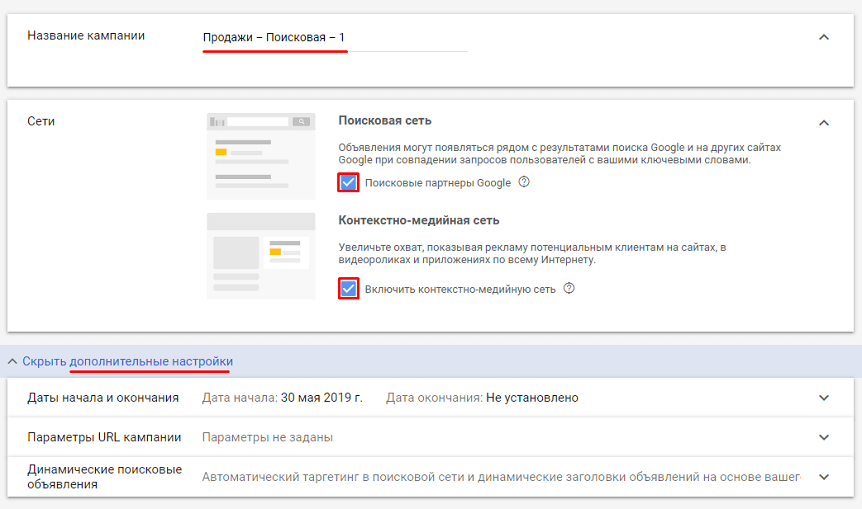
Здесь же можно задать важные дополнительные настройки кампании, включая дату запуска (дату окончания можно не указывать), URL-параметры и автоматический поисковый таргетинг.
Язык и география
Затем нужно настроить географический и языковой таргетинг. В пункте меню «Местоположение» в разделе «Указать другое местоположение» выбираем регионы, на которые будет ориентироваться кампания. Также здесь можно исключить из списка отдельные регионы, чтобы реклама там не отображалась.
В Google Рекламе есть еще одна важная функция — «Расширенный поиск». Здесь можно ввести заранее составленный список регионов, либо установить таргетинг в радиусе от указанной точки. Эта точка создается при указании названия фирмы и ее точного адреса. После недавнего обновления таргетинг можно выставлять не только на людей, находящихся в данном месте, но и на тех, кто здесь часто бывает.
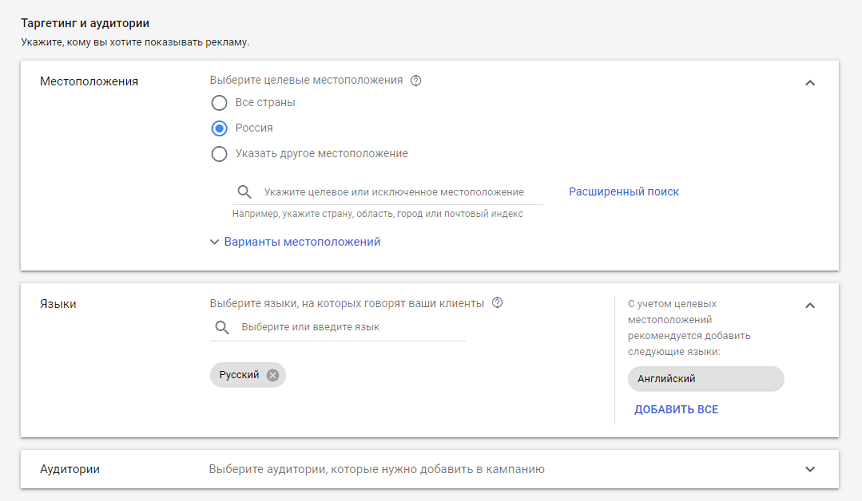
Если же бизнес ориентируется на всю Россию, то рекомендуется создавать кампании для отдельных регионов. Так анализировать эффективность объявлений, контролировать ставки и заниматься оптимизацией будет гораздо проще.
Не забудьте указать язык. Так объявления будут показываться с учетом языковых настроек пользователей. Для России лучше выбрать русский и английский. Так реклама будет отображаться не только на Google.ru, но и Google.com, если запросы там будут русскоязычными.
Бюджет и ставки
Этот блок отвечает за главный финансовый параметр рекламной кампании — её стоимость. Здесь мы указываем сколько и как планируем потратить.
В разделе «Бюджет» можно указать среднюю сумму расходов в день, а также выбрать метод показа — стандартный с равномерным расходованием средств в течении дня или ускоренный. Логично, что при выборе ускоренного метода, реклама будет показываться чаще, но и деньги кончаться быстрее.
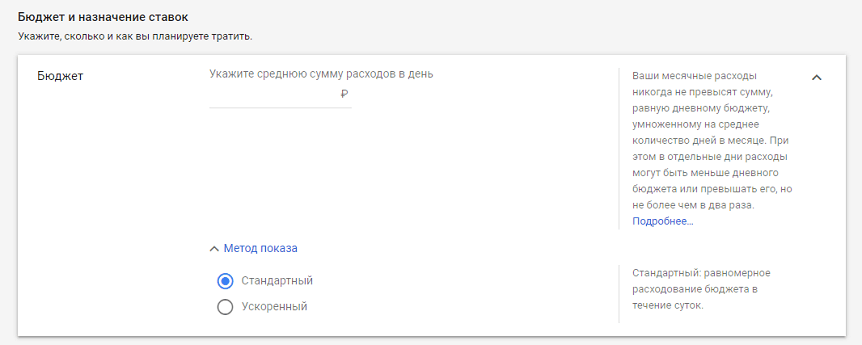
Раздел «Ставки» помогает связать расходы с конкретными целями кампании, применяя определённую стратегию ставок. Её можно настроить самостоятельно или переложить эту ответственность на Google, выбрав рекомендованный вариант «Автоматическое назначение ставок». Второй вариант рекомендуется для всех новичков, так как система запрограммирована таким образом, что в зависимости от указанной суммы и цели, «Гугл Адс» будет стараться получать максимально хороший результат.
В этом же блоке можно задать точное время показа конкретного объявления, а также установить приоритет в показе для наиболее эффективных объявлений.
Дополнительные разделы
Расширения объявлений Google Ads позволяют заполнить цены, предоставить дополнительную информацию о компании, расширенное описание товаров, номера телефонов, промоакции, ссылки на аккаунты и приложения. Здесь же можно подключить возможность для пользователей оставлять рекламодателю сообщения.
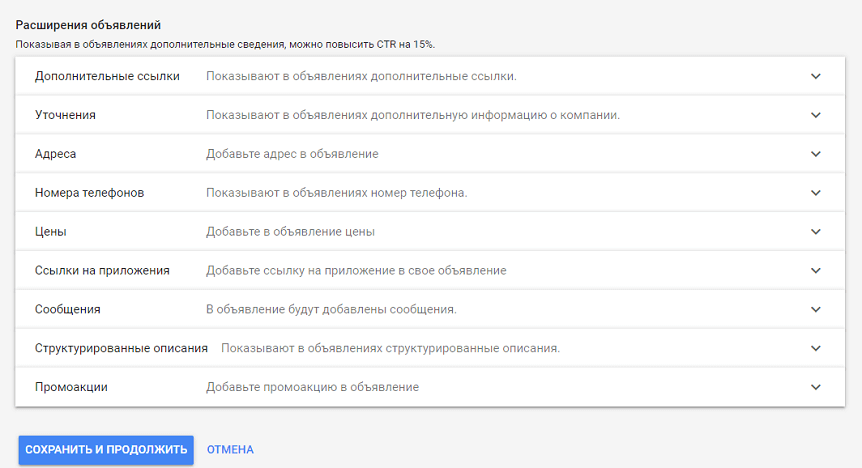
После окончания настройки нажимаем на «Сохранить и продолжить».
Шаг 4: Создаем объявления
Чтобы создать рекламное объявление в Google Рекламе, кликаем на «Новое объявление».
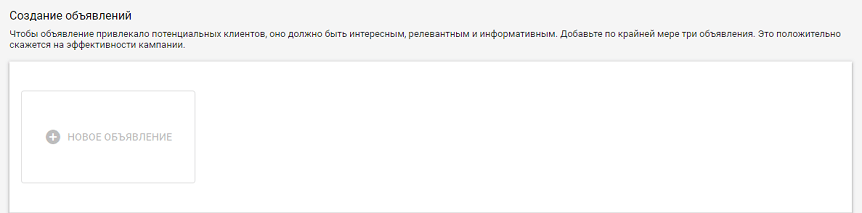
Необходимо указать минимум 2 заголовка (максимум по 30 символов) и дать 2 кратких описания рекламируемых продуктов (до 90 символов). Здесь же требуется дать ссылку на адрес веб-страницы, куда перейдет пользователь, нажавший на контекстное объявление.
При создании текста объявления придется применить все свои творческие способность, ведь кампания должна «цеплять» и заставлять пользователей по ней кликать. Также владельцы сайтов могут прикладывать дополнительные ссылки и номера телефонов.
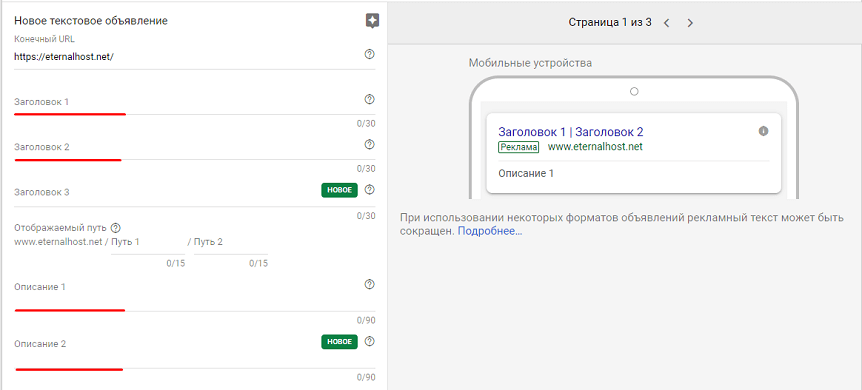
Помимо текста на данном этапе можно задать дополнительные параметры URL для отслеживания эффективности объявления.
По завершении работы нажимаем на кнопку «Готово» для создания предпросмотра. Если всё устраивает, нажимаем «Сохранить и продолжить» для перехода на следующий этап.
Шаг 5: Добавляем поисковые запросы
Сбор ключевых запросов в Google Ads можно сделать самостоятельно или доверить эту работу многочисленным автоматическим сервисам, большинство из которых являются платными.
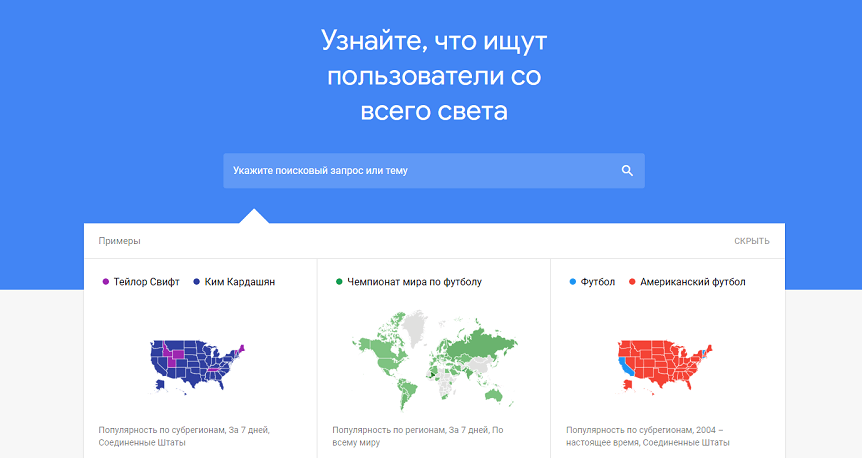
Система сама предлагает варианты ключевых запросов. Для этого достаточно указать ссылку на сайт или рекламируемые позиции. Популярные запросы поможет определить фирменный сервис поисковика Google Trends.
Все объявления объединяются в группы. Для их настройки вводим название каждой из них, указываем ставку и добавляем ключи.
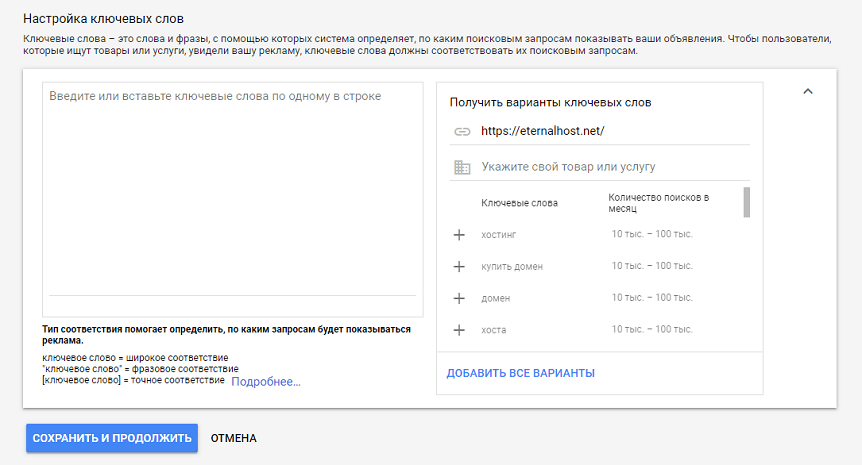
Важный нюанс заключается в минус-словах. Это те ключевые запросы – слова или целые фразы, по которым объявления показываться не будут. И их тоже следует настраивать. Иначе можно попасть в ситуацию, когда бюджет тает на глазах, а конверсия все равно остается низкой.
Способы добавить минус-слова в AdWords
- На уровне «Кампании»;
- На уровне «Группы объявлений»;
- С помощью списков минус-слов в «Общей библиотеке».
Если вы нашли максимально релевантный список ключевых запросов, не стоит спешить и тут же включать их в объявления. Многие запросы имеют слишком широкий смысл в сочетании с другими словами, что будет неэффективно расходовать рекламный бюджет. Стоп-слова как раз и позволяют отсечь дополнительные смыслы, не имеющие отношения к задачам рекламной кампании.
Примеры популярных минус-слов
- кто|+когда|+куда|+откуда|+почему|+зачем|+как;
- бесплатно|+free|+дёшево|+даром;
- скачать|+торрент|+download|+torrent;
- фото|+видео|+картинки|+смотреть|+фотографии;
- описание|+недостатки|+инструкция|+отзывы|+форум;
- цена|+стоимость|+магазин|+доставка|+бронировать.
Шаг 6: Оплата и запуск кампании
Когда настройка полностью будет завершена в верхней части странички появится красная кнопка, предлагающая оставить платежные данные. Платеж можно осуществлять любым доступным методом.
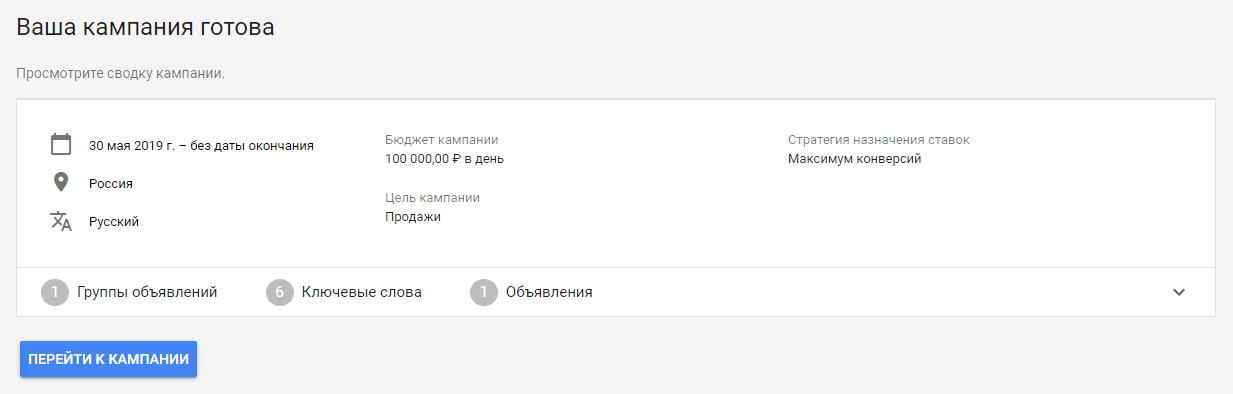
Введите всю необходимую информацию и оплатите рекламу. Теперь можно смело запускать собственную кампанию Google Рекламы.
Настройка ремаркетинга
Эта опция позволяет показывать объявления пользователям, уже посещавшим рекламируемую платформу. Эффективность ремаркетинга объясняется тем, что покупатели больше доверяют уже известным компаниям. Помимо этого, реклама отображается у тех, кто действительно в ней заинтересован.
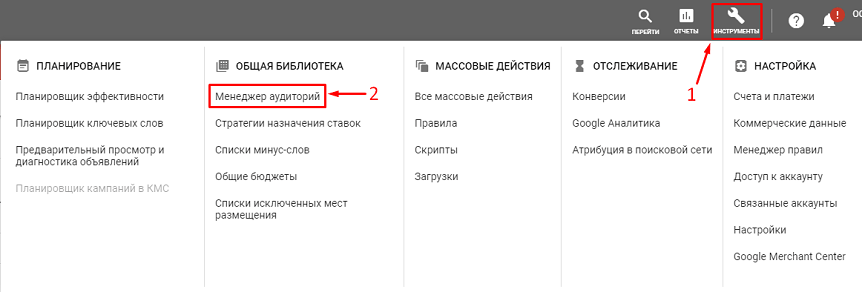
Для настройки заходим в раздел «Инструменты» → «Общая библиотека» и выбираем пункт «Менеджер аудиторий».
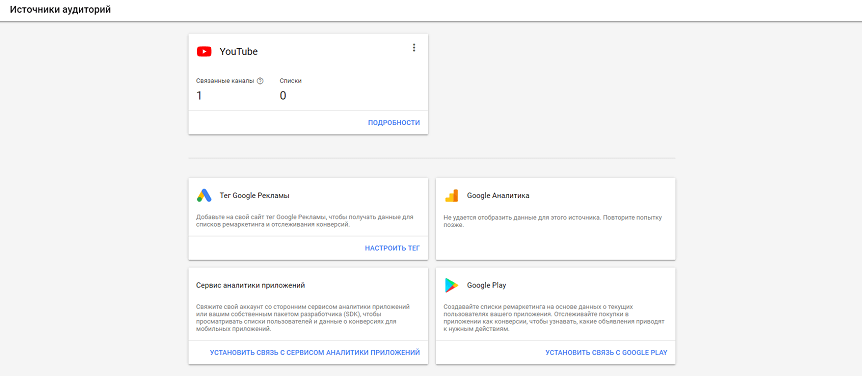
В разделе «Источники аудиторий» есть несколько вариантов:
- Тег. Это код отслеживания, который добавляется на сайт для создания списка посетителей.
- Google Analytics. Он позволяет анализировать поведение юзеров на площадке, а также образовывать список пользователей для ремаркетинга.
- Сервис аналитики Google Play. Другими словами, создаются списки ремаркетинга, которые впоследствии используются для показа объявлений в мобильных приложениях.
- Youtube. Позволяет взаимодействовать с пользователями, которые просматривали видео на вашем канале.
- Данные пользователей. Реклама показывается клиентам, которые оставляли на веб-площадке контактную информацию.
Вместо заключения
Итак, мы рассказали, как создать свою компанию в Google Рекламе. Но не стоит на этом останавливаться. Регулярно следите за своими объявлениями, просматривайте статистику, предоставляемую сервисом. Это поможет улучшать свою контекстную рекламу и получать большее количество кликов.
Если все было сделано без ошибок, то со временем все инвестиции обязательно окупятся, а сайт получит много целевого трафика.
Источник: eternalhost.net
